Gravity Forms vs Contact Form 7 vs WPForms:哪个最好? (2021)
已发表: 2021-03-18您是否正在尝试决定 Gravity Forms、Contact Form 7 还是 WPForms?
这 3 个表单构建器插件都有他们的粉丝。 哪个最适合您的网站?
在本文中,我们将把 Gravity Forms、Contact Form 7 和 WPForms 放在一起,从初学者的角度来看每一种是如何工作的。 我们将叠加所有功能、定价和支持,以便我们可以选出最终的赢家。
立即创建您的 WordPress 表单
是否有免费版本的重力形式?
不,Gravity Forms 没有免费版本。 如果您想要一个 100% 自由表单插件,请查看这篇关于 2 个最流行的 WordPress 自由表单构建器的文章:Contact Form 7 与 WPForms Lite。
您是否想知道:“WPForms 值得吗,还是我应该选择不同的插件”? Contact Form 7 值得安装吗? 我们将向您展示最重要的功能,以帮助您做出决定。
Gravity Forms vs Contact Form 7 vs WPForms:哪个最好?
在这篇评论中,我们将查看这些表单构建器插件中的每一个,看看哪个最适合您的网站。
- 哪个 WordPress 表单生成器插件最容易使用?
- 如何向 WordPress 添加表单:Gravity Forms vs Contact Form 7 vs WPForms
- 哪个表单生成器插件最适合 Elementor?
- 查看和管理表单条目
- 哪个表单生成器最适合阻止联系表单垃圾邮件?
- 为您的 WordPress 表单获取支持
- 重力表格/联系表格 7/WPForms 的费用是多少?
- Gravity Forms vs Contact Form 7 vs WPForms:哪个最好?
提醒一下,我们在这里不包括 3rd 方插件或扩展。 我们想准确地向您展示以广告价格购买的产品。
准备好? 首先,让我们深入了解使用每个插件是多么容易。
哪个 WordPress 表单生成器插件对初学者来说最简单?
如果您刚刚开始,并且您的网站需要一个表单构建器,那么这是最重要的部分。 入门有多容易? 制作表格需要多长时间?
重力形式入门
Gravity 表单生成器位于 WordPress 仪表板内。
灰色区域是表单的实际构建位置,右侧的蓝色方块是字段。
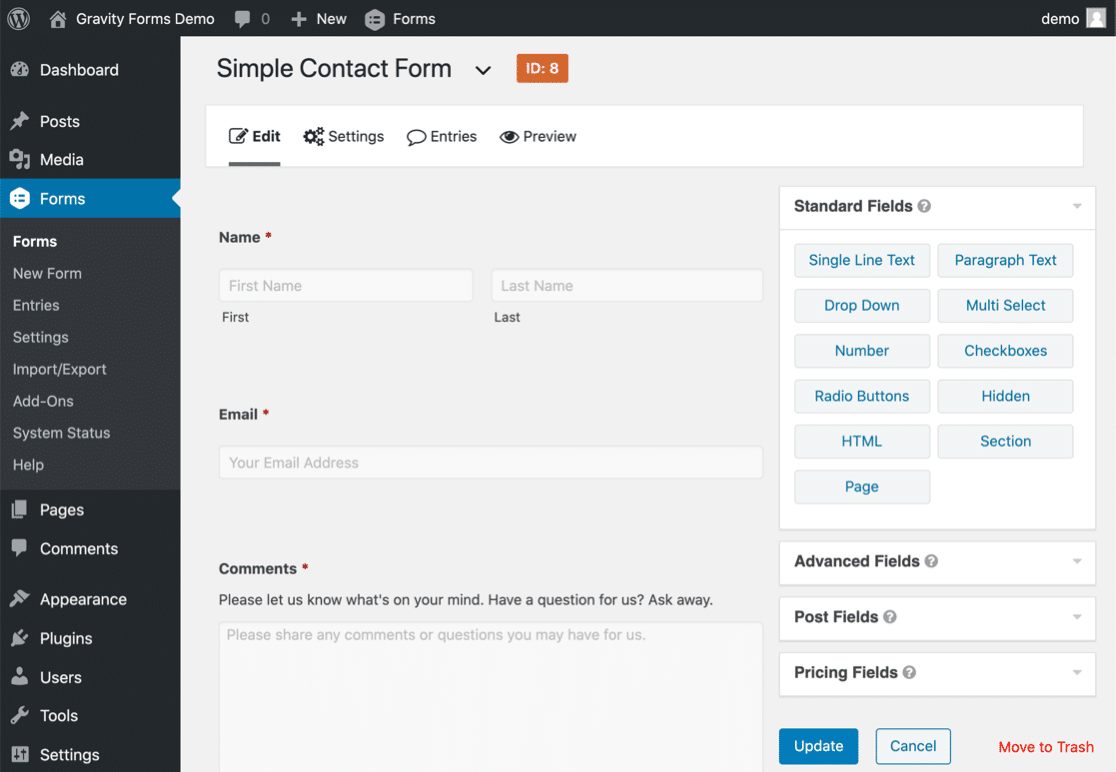
要编辑表单上任何字段的设置,您需要单击该字段顶部的小箭头。 选项下拉在字段下方,因此您需要一直向下滚动以编辑设置,然后再次单击箭头将其关闭。
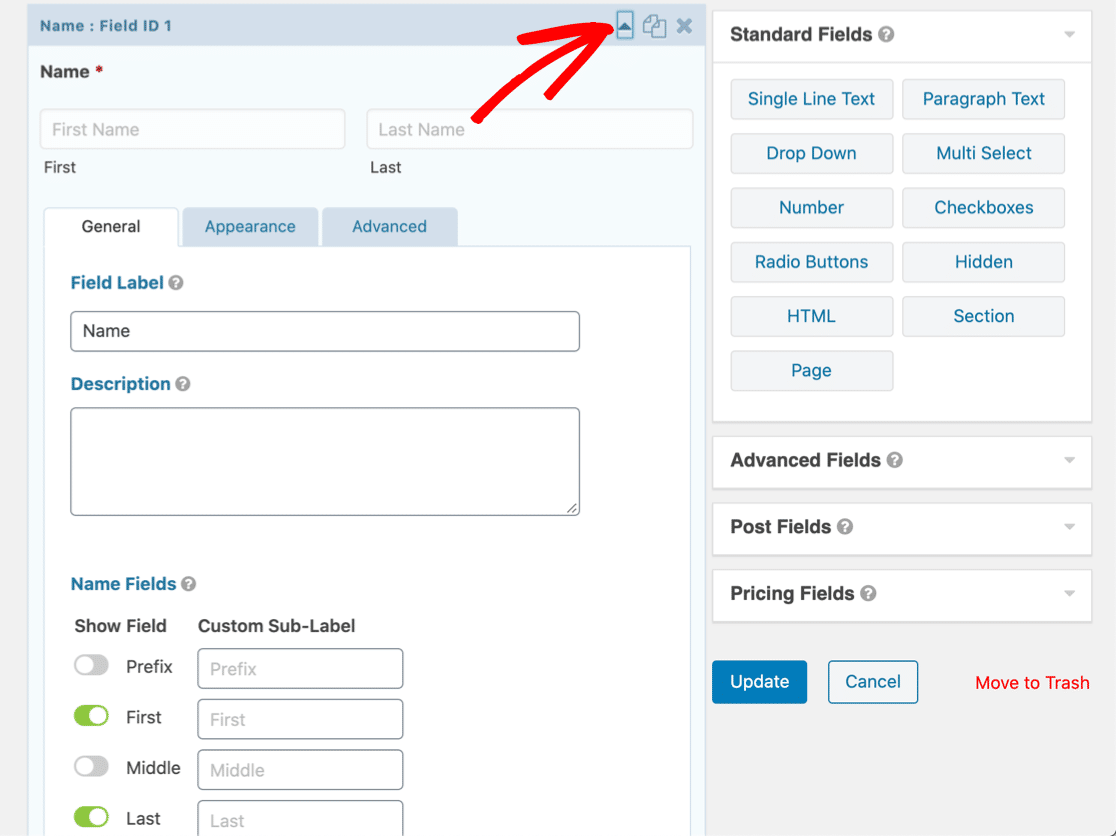
要添加字段,您可以将其拖到表单上。 您还可以上下拖动字段以移动它们。
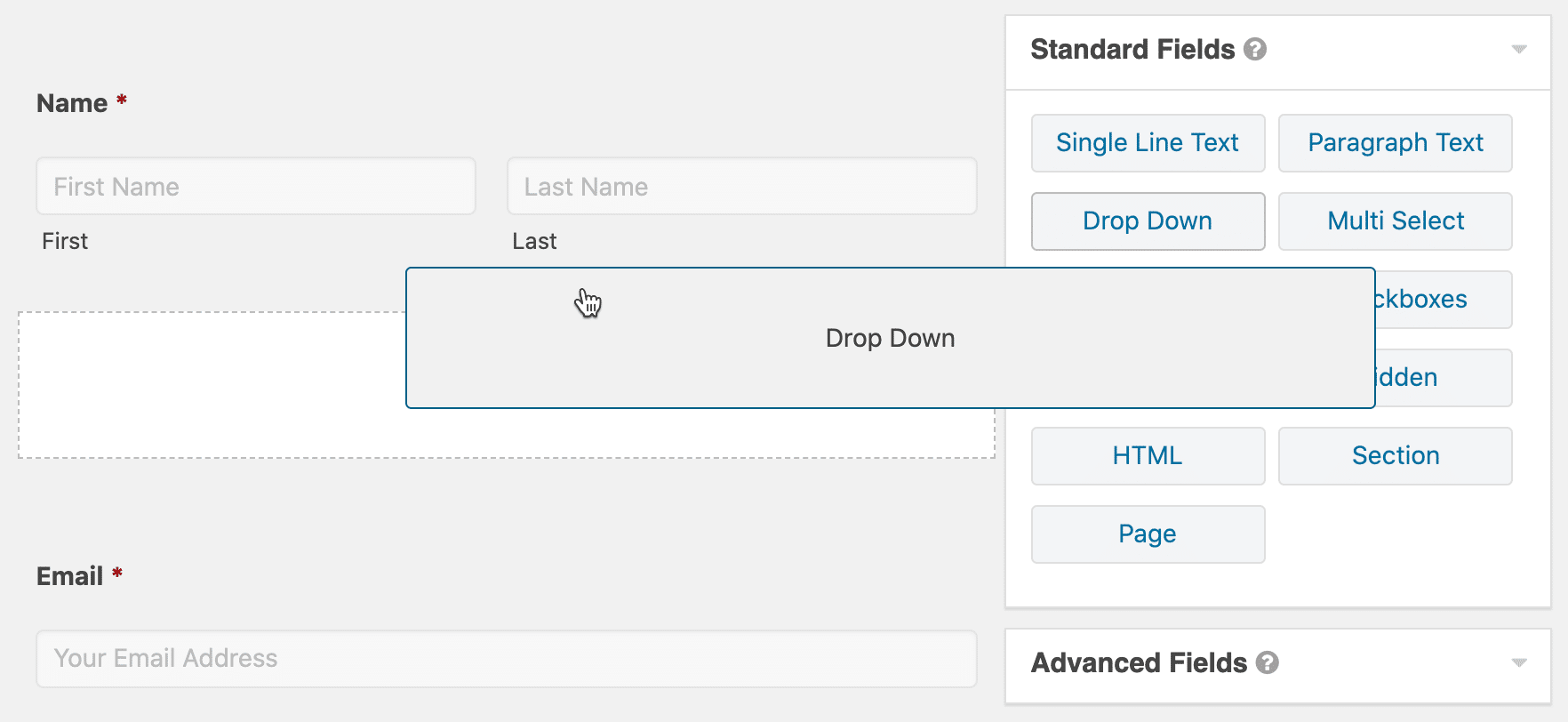
您将了解表单的外观,但此处的每个字段周围都有大量填充,因此很难获得真实的图片。
要更准确地查看表单,您需要单击“预览”按钮。 (记得先保存 - 在预览之前没有提示提醒您保存。)
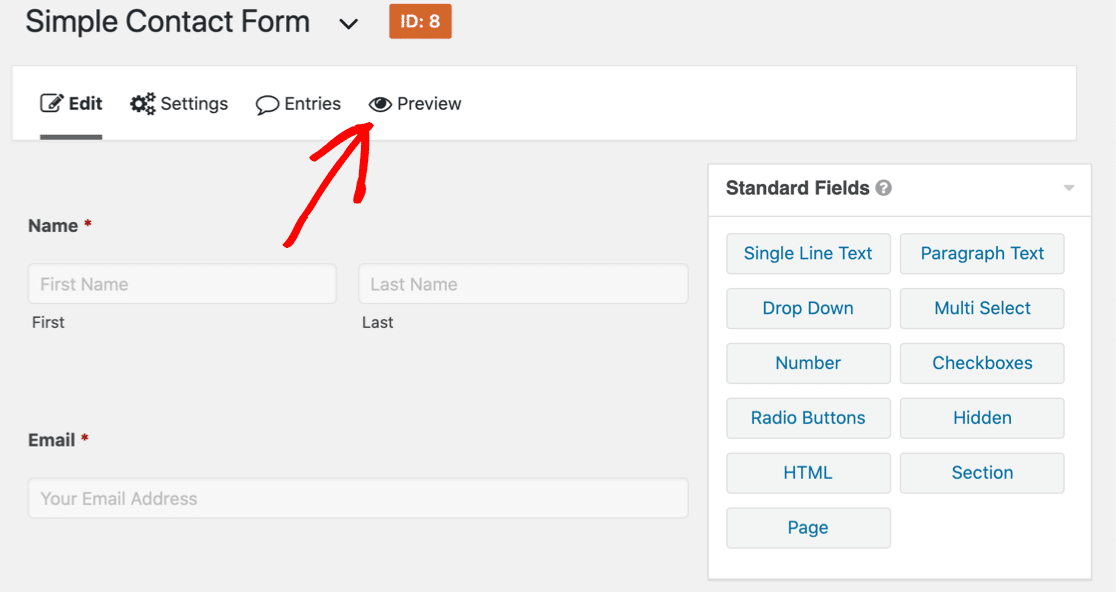
这是 WordPress 中表单预览的样子:
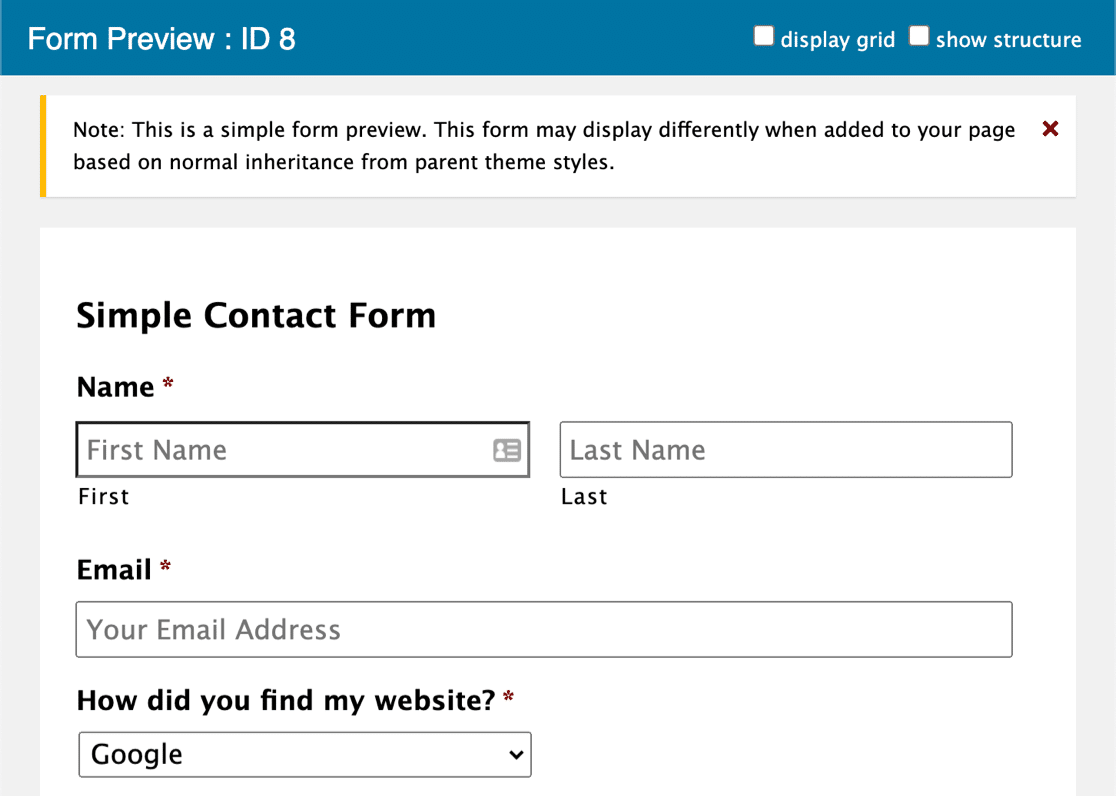
请记住,此表单预览并不是那么准确。 它不会从您的 WordPress 主题继承任何样式或颜色,因此它仅用于查看字段的一般位置。
如何使用联系表格 7
Contact Form 7 没有拖放表单构建器。 相反,您可以编写代码标签来制作表单。
当您打开插件时,这是您将看到的第一页。 与 Gravity Forms 一样,整个界面都包含在 WordPress 仪表板中。
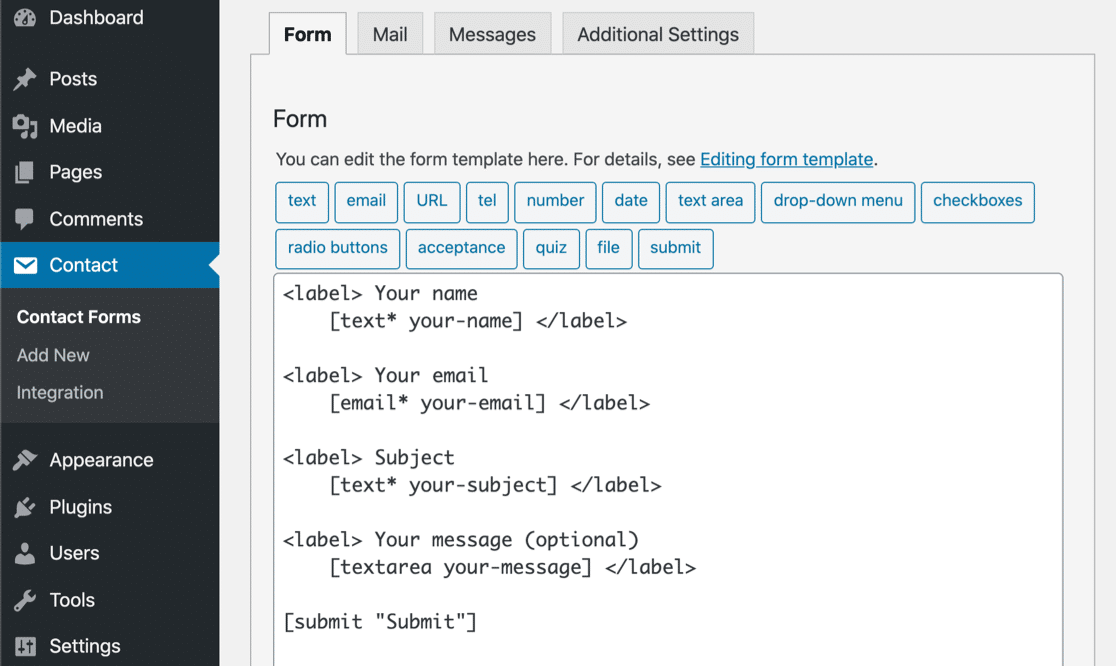
标签标签在每个字段上方创建文本,方括号中的文本创建表单字段本身。 如果要将字段设为必填字段,则需要在字段名称后添加星号。
每次您想要创建一个字段时,您都可以单击顶部的按钮之一来生成代码,或者如果您愿意,可以自己编写代码语法。
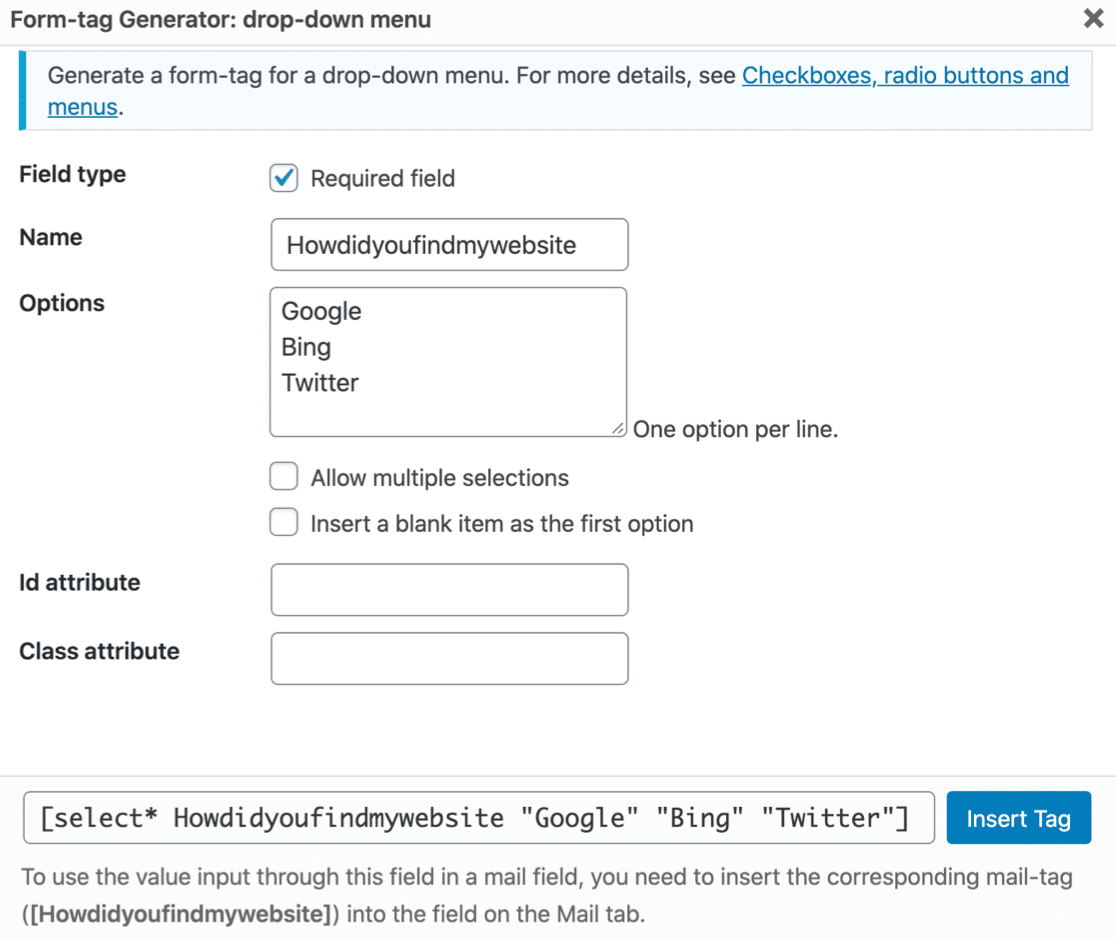
另外,您还需要将该字段的标记添加到表单通知电子邮件模板中。 如果您忘记这样做,信息将不会保存在任何地方,因此您将永远无法获得该信息。
这种构建表格的方法已经非常过时了。 如果这对您来说很吓人,请继续阅读。 有更简单的方法!
使用 WPForms 设置 WordPress 表单
WPForms 拥有这 3 个表单构建器中最现代的界面。
与 Gravity Forms 和 Contact Form 7 不同,WPForms 构建器填满了整个监视器——而不仅仅是右下角。 你有大量额外的工作空间,这只会让一切变得更清晰、更易读。
在左侧,您将看到所有可用字段。 在右侧,您可以看到表单的预览。 您可以将字段拖到表单上并将它们放置到位。
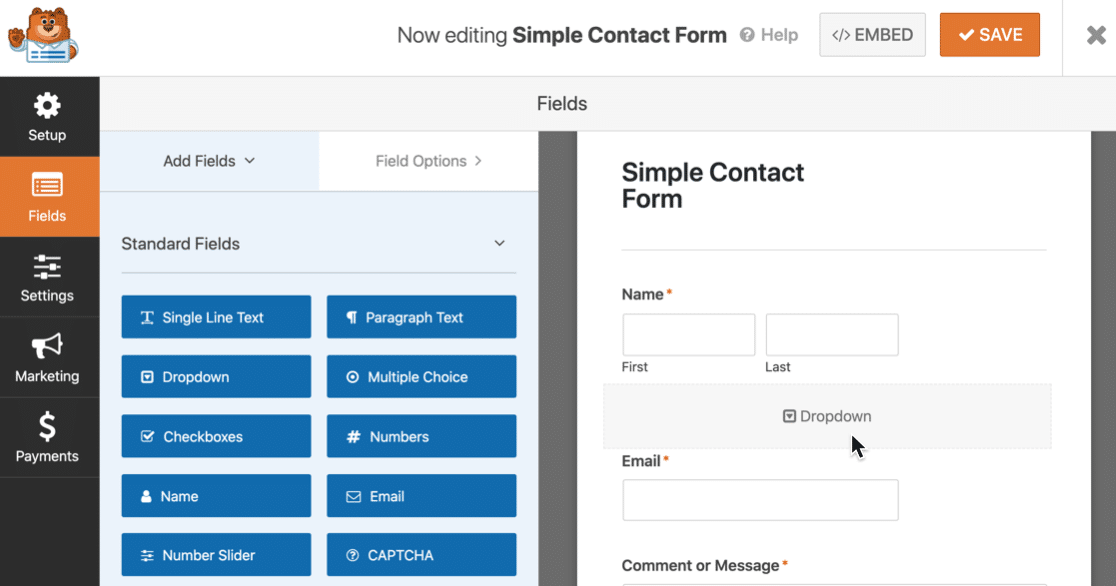
为了展示这是如何工作的,让我们使用 WPForms 创建与 Contact Form 7 中创建的完全相同的下拉字段。 查看视频:

从开始到结束,添加自定义下拉菜单需要 21 秒。 真快!
除了从左到右拖动字段外,您还可以上下拖动字段。
要了解有关表单生成器的更多信息,您可以参加 WPForms 挑战赛。 挑战就像一个向导:它会引导您完成最重要的领域,以便您可以轻松找到所需的内容。
(挑战还有一个 5 分钟的计时器,这只是为了好玩!)
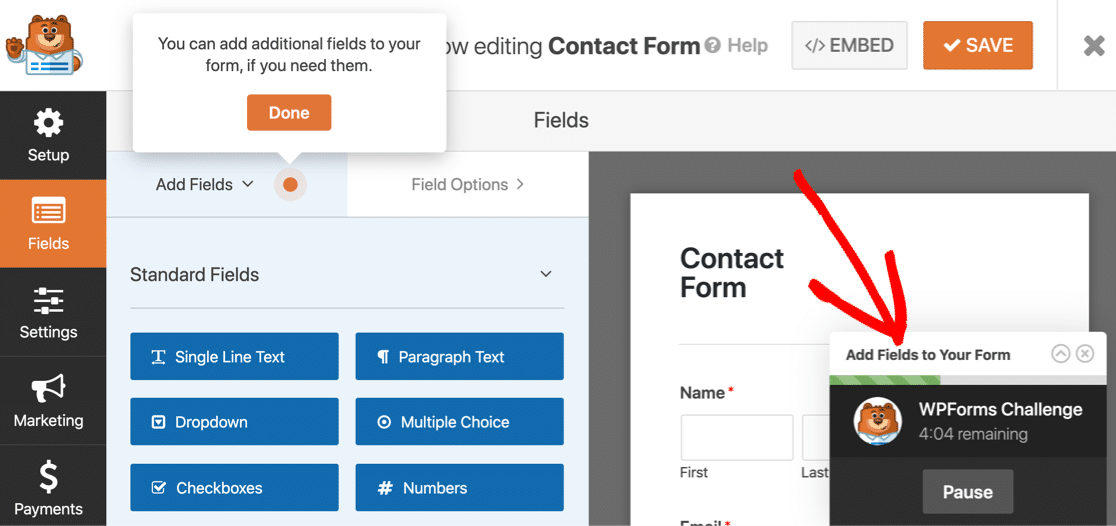
事实上,使用 WPForms 制作一个简单的联系表格只需不到 5 分钟。 这包括您需要发布它的时间!
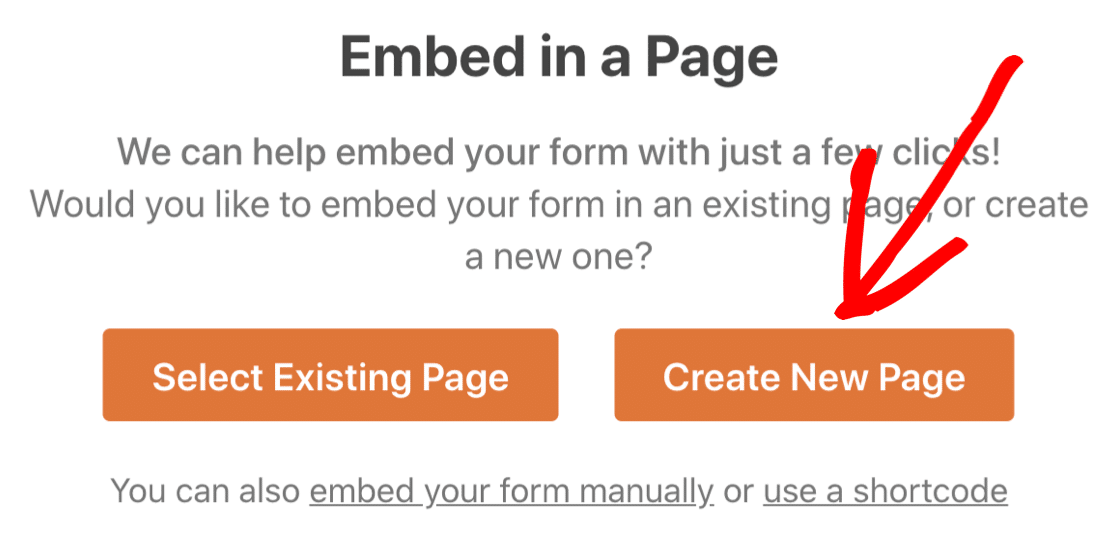
(ep:WPForms 甚至为您的表单创建页面!
使用 WPForms,您不必跳转到另一个站点并阅读大量文档以了解基础知识。 它易于使用,易于学习。
如何向 WordPress 添加表单:Gravity Forms vs Contact Form 7 vs WPForms
现在是时候在 WordPress 中发布您的表单了。 有几种不同的方法可以做到这一点。 哪个表单生成器会让它变得容易?
如何嵌入重力形式
使用 Gravity Forms 嵌入表单有点棘手。 Contact Form 7、WPForms 和 Ninja Forms 都允许您轻松找到表单的短代码。
但是 Gravity Forms 不会向您显示简码。
事实上,Gravity Forms 不鼓励使用短代码进行简单的表单嵌入。 相反,它建议您使用块。
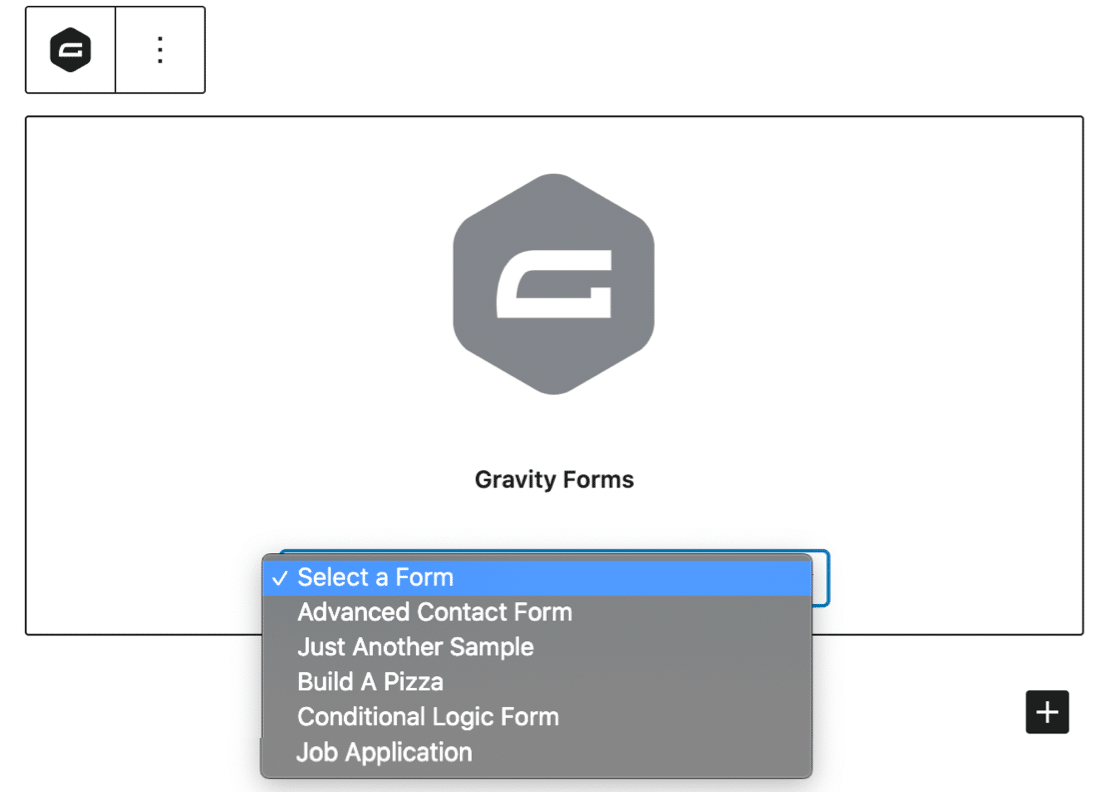
太好了——但是经典编辑器呢? 你不能在那里使用块——那么你如何嵌入表单呢?
您可以制作简码,但 Gravity Forms 中的简码确实有不同的用途。 短代码中的各种参数还控制表单上的实际设置。
例如,以下是如何构建启用 AJAX 和默认字段的短代码。
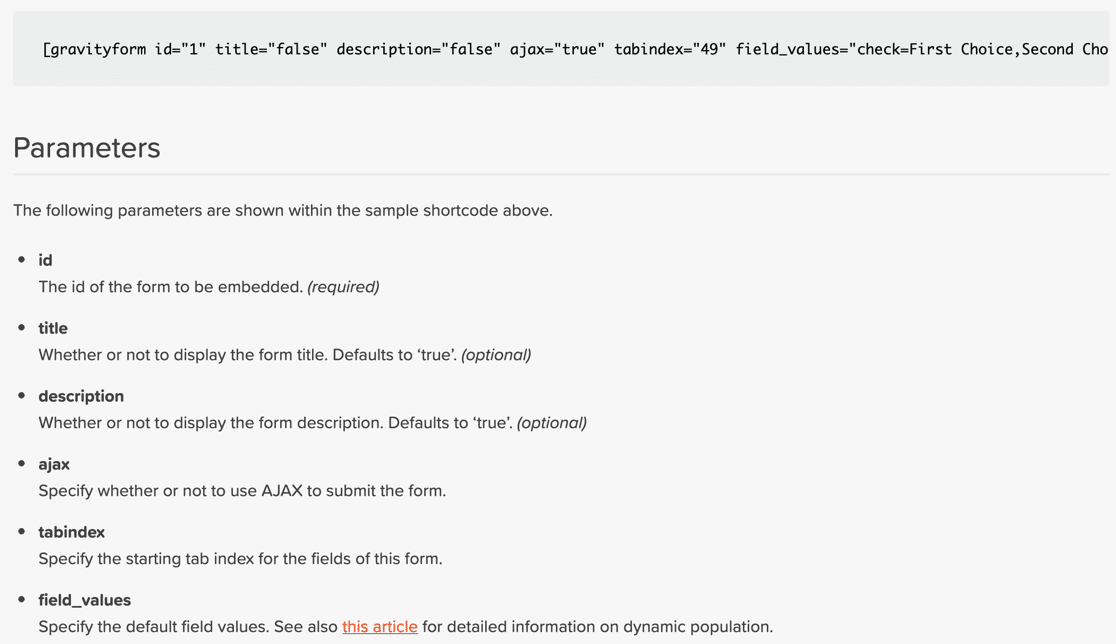
因此,如果您在 Classic 编辑器中工作,您将需要编写自己的短代码,其中包含您需要的所有参数。
这使得 Gravity Forms 不如其他流行的 WordPress 表单构建器插件方便。 比较适合习惯写代码的人,对初学者不太友好。
相比之下,WPForms 使控制这些设置变得更加容易——它们位于表单构建器中,因此您只需单击一下即可打开和关闭它们。
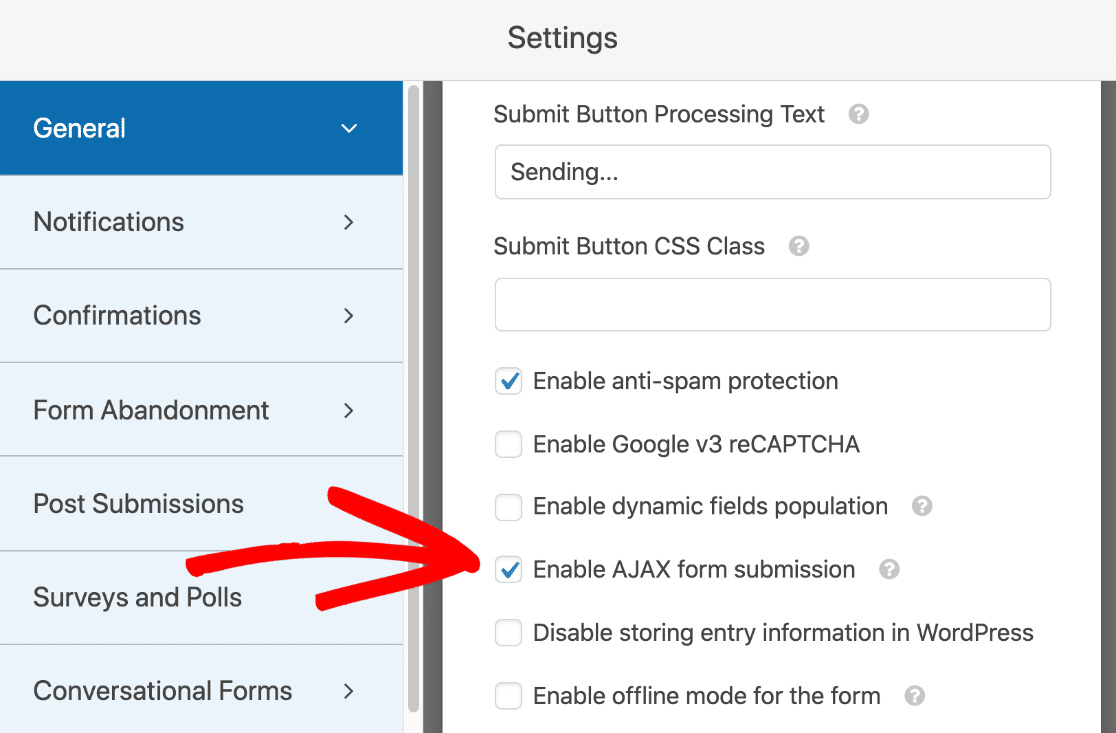
在联系表格 7 中嵌入表格
Contact Form 7 允许您以两种方式嵌入表单。
首先,您可以使用短代码。 与 Gravity Forms 不同,Contact Form 7 可以轻松找到短代码。 它就在表单列表中。
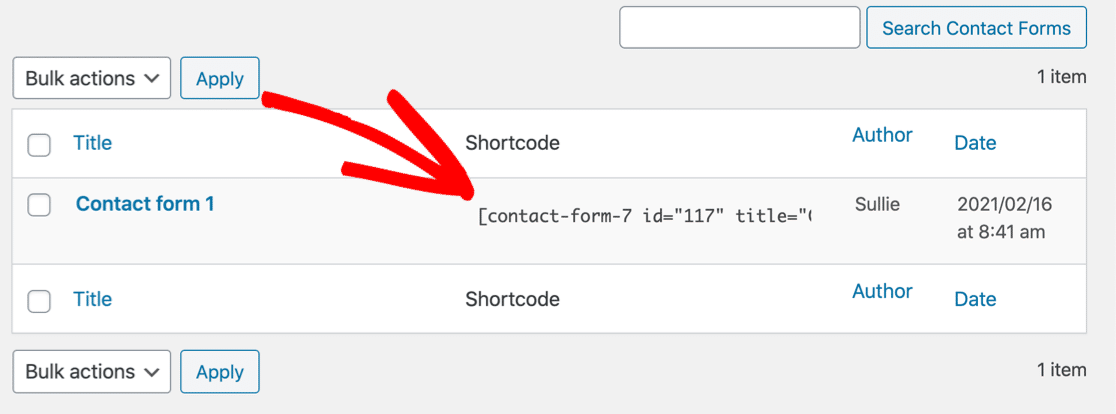
您还可以使用块嵌入表单。 这种方法非常基础:与 Gravity Forms 不同,它不会在块编辑器中显示表单的预览。

这里的选项与 Gravity Forms 非常相似。 两者都有明显的缺点。
如何在 WordPress 中嵌入 WPForms
使用 WPForms,您可以通过 3 种不同的方式嵌入 WordPress 表单。
1. 使用嵌入按钮
当您想在页面上发布表单时,只需点击表单顶部的“嵌入”按钮即可。

WPForms 将要求您为表单选择一个页面或输入新页面的名称。
然后只需单击“发布”按钮即可完成!
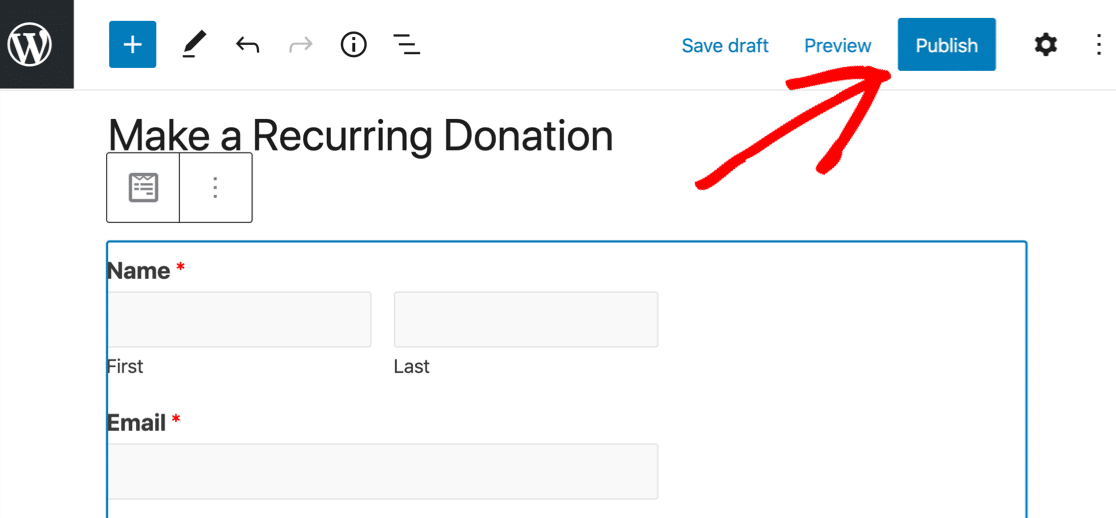
这就是全部。
如您所见,这是迄今为止在 WordPress 中发布表单的最简单方法!
2. 使用 WordPress 块
您还可以使用带有 WPForms 的块嵌入您的表单。 当您从下拉列表中选择表单时,它会向您显示实时预览,以便您查看表单在页面上的大小。
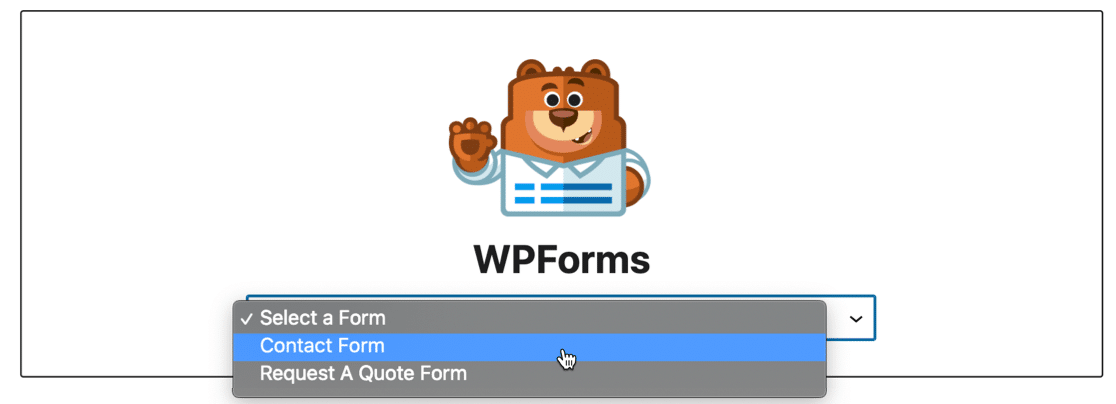
这里的功能与 Gravity Forms 非常相似,因此如果您通常使用块来构建站点,它将适合您。
2. 使用简码或小工具
想用老派的方式来做吗? 没问题。
每个表单还有一个唯一的短代码。 WPForms 可以轻松获取短代码。 不要在文档中四处寻找!
首先,您可以在您制作的表格列表中看到您的所有短代码。
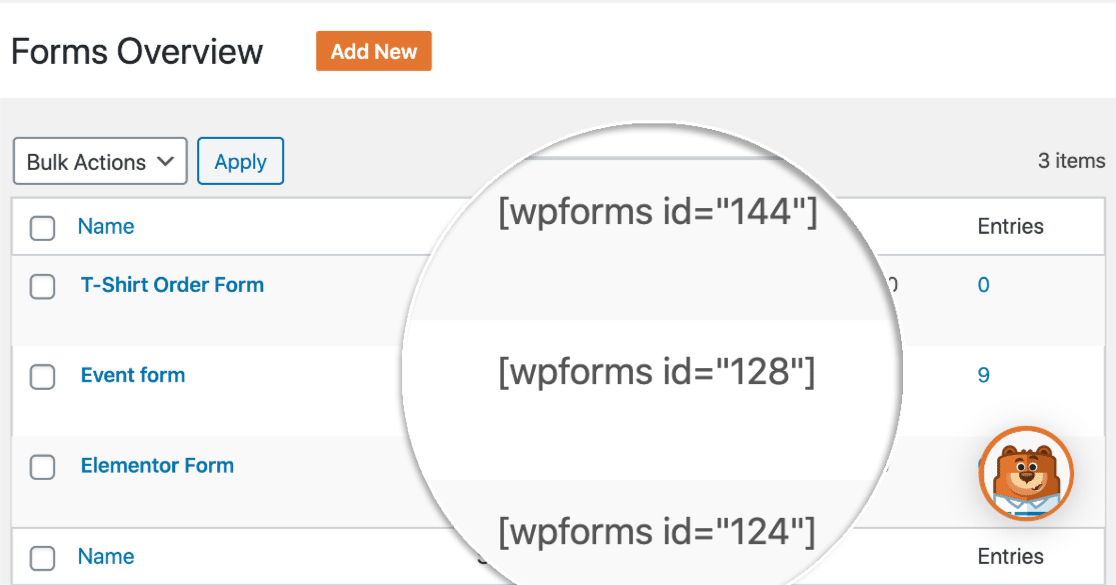
更好的是,您还可以单击我们之前向您展示的嵌入按钮以显示您正在处理的表单的短代码。
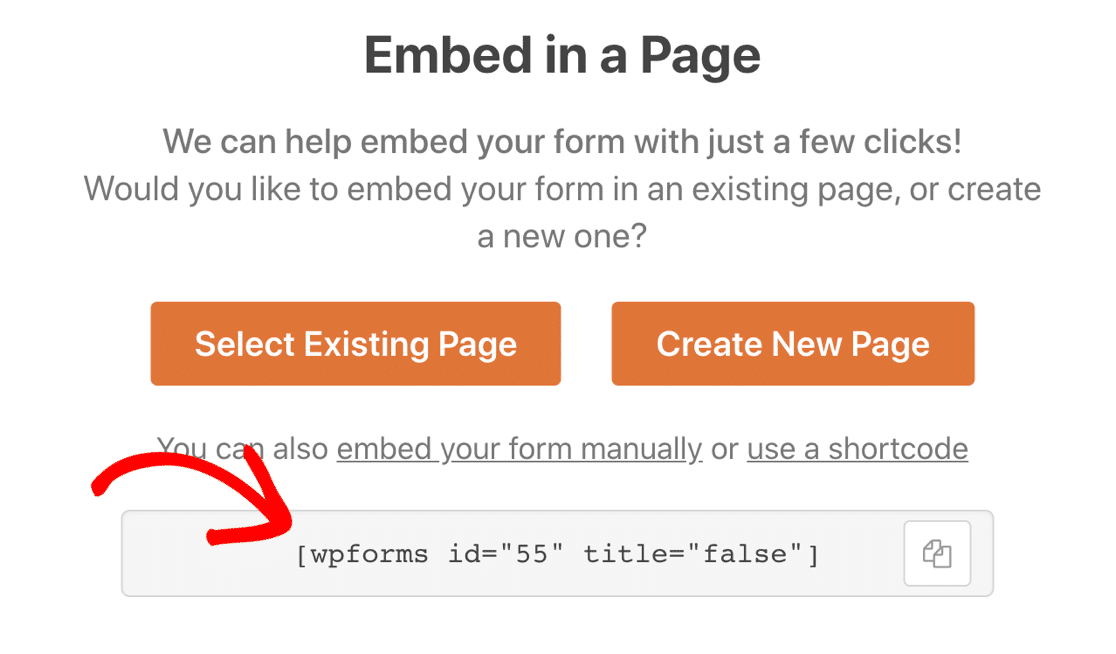
这就是在 WordPress 中嵌入表单的方法。 但是页面构建器呢?
哪个表单生成器插件最适合 Elementor?
在开发站点时,您可能希望使用页面构建器,以便完全控制站点布局。
你会希望你的表单构建器插件和你的页面构建器完美地成对工作。 那么:哪种表单插件最适合像 Elementor 这样的页面构建器?
当我们比较 Gravity Forms、Contact Form 7 和 WPForms 时,只有 1 个具有原生 Elementor 模块……那就是WPForms 。
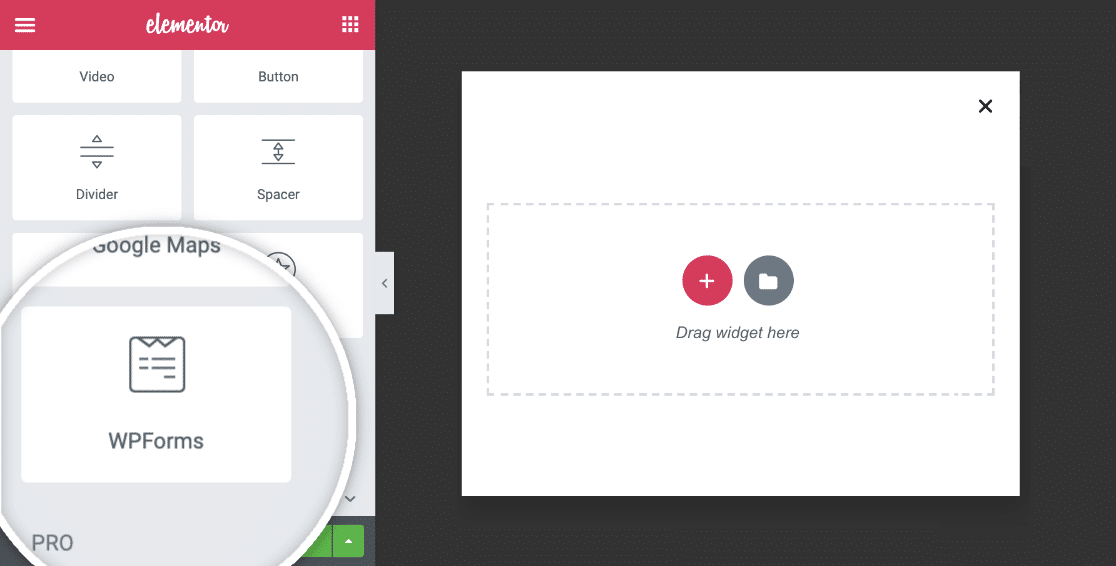
只需将 WPForms 模块拖到页面上,选择您要使用的表单,就可以开始了! 使用此组合,您可以通过 Elementor 的便利获得 WPForms 的所有强大功能。
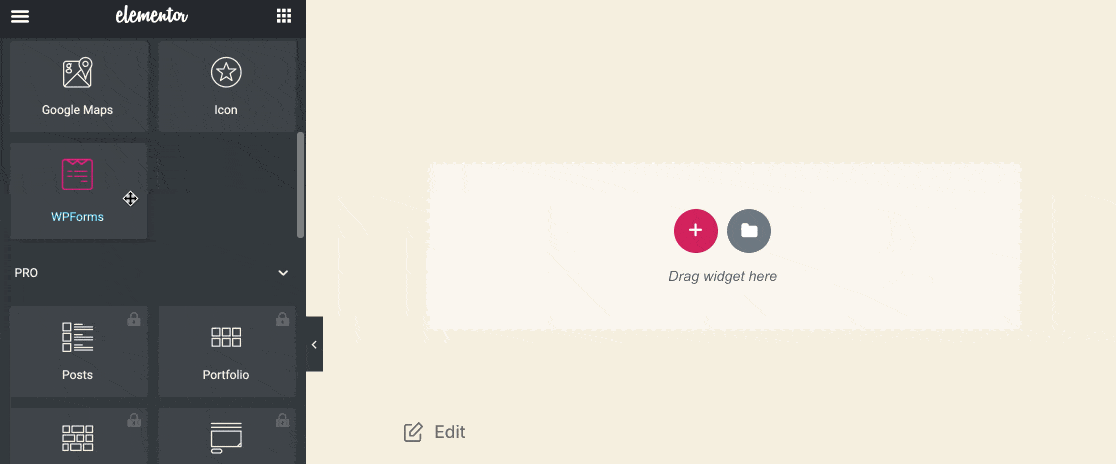
当然,如果您愿意,您仍然可以使用短代码来嵌入 Elementor 表单,但 WPForms 模块确实加快了速度。 它还可以轻松地在同一页面上的不同表单之间切换。
尚未决定页面构建器? WPForms 还有一个用于 Divi 的模块……
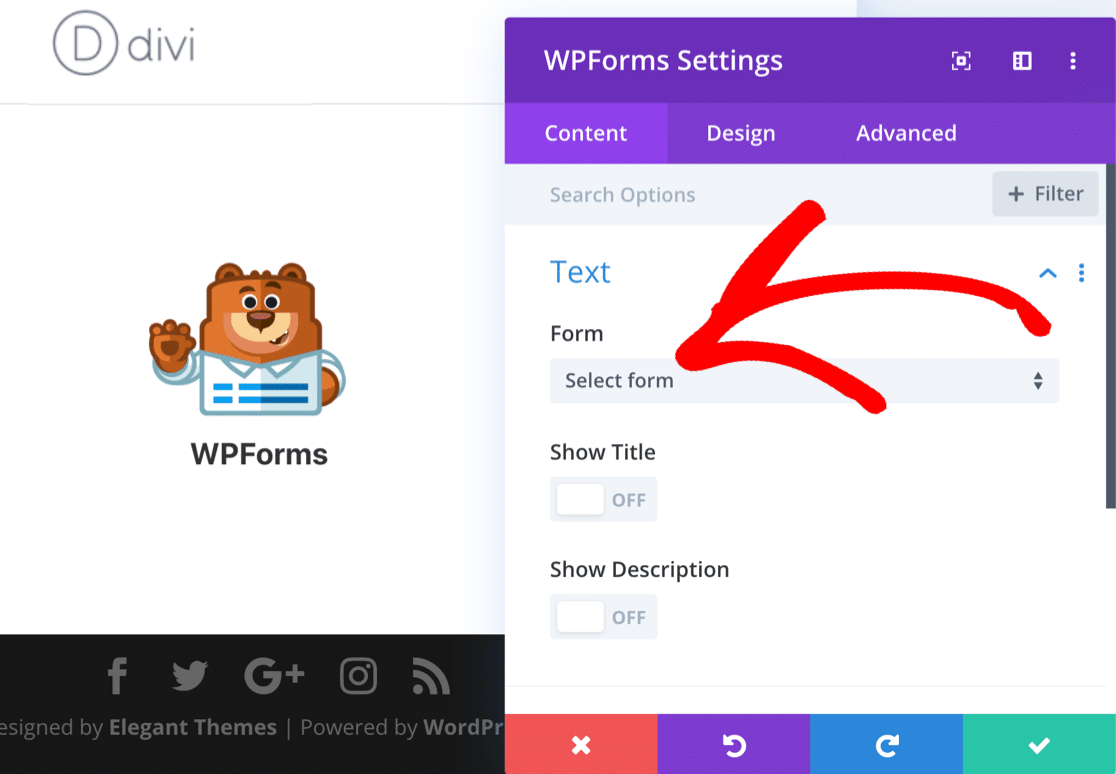
它与最好的 WordPress 登陆页面构建器 SeedProd 完美集成。
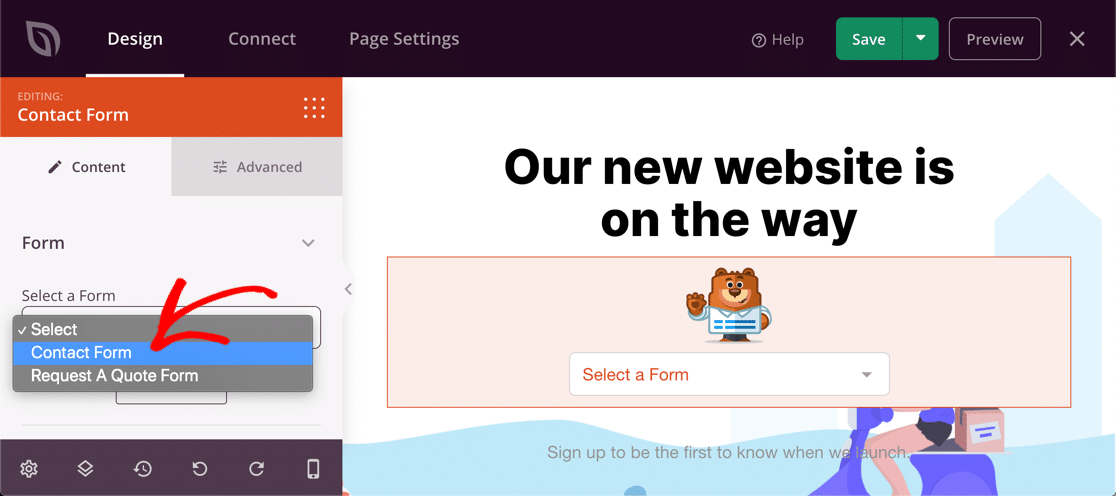
因此,如果您打算使用页面构建器来制作您的网站,请知道 WPForms 可以轻松地将您的表单嵌入到:
- 元素(免费)
- 元素专业版
- 迪维
- 种子产品
您将在这篇关于如何制作免费 Elementor 联系表格的文章中确切了解它的工作原理。
查看和管理表单条目:Gravity Forms vs Contact Form 7 vs WPForms
您希望如何接收表单条目?
所有这些表单构建器插件都可以让您收到电子邮件通知。 如果您想将您的条目实际存储在 WordPress 中,那么事情就会变得更加复杂。
在本节中,我们将查看常规表单提交和调查的条目存储,以便您可以轻松查看差异。
| 表单生成器插件 | 联系表格 7 | WPForms Lite | WPForms 专业版 | 重力形式 |
|---|---|---|---|---|
| 电子邮件通知 | 是的 | 是的 | 是的 | 是的 |
| 入口存储 | 不 | 不 | 是的 | 是的 |
| 调查报告 | 不 | 不 | 先进的 | 基本的 |
这次让我们从联系表 7 开始。
联系表格 7 提交的内容在哪里?
联系表 7 会为每个表单提交发送电子邮件通知。 您以与构建表单相同的方式构建电子邮件模板:使用代码标签。
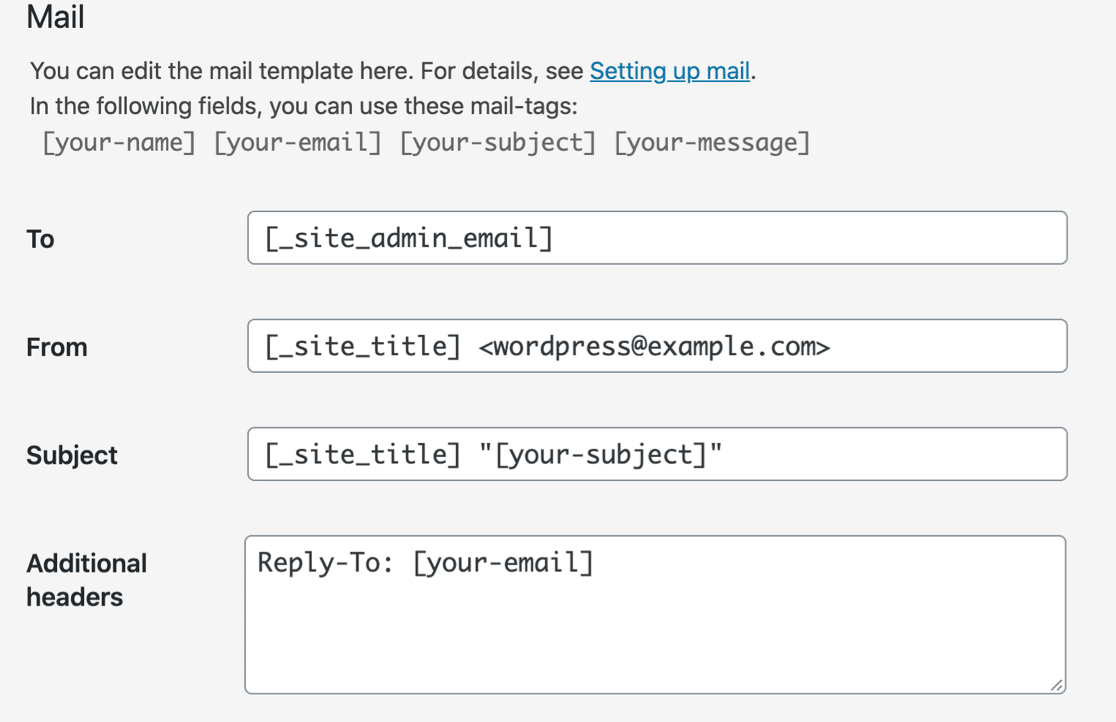
联系表 7 不存储条目。
如果您没有收到来自联系表 7 的通知,很可能是因为它们被作为垃圾邮件归档。 有时这会悄悄发生,您根本没有收到电子邮件。 如果您需要解决该问题,请阅读有关联系表格 7 不发送电子邮件的教程。
如何查看重力表格条目
在 Gravity Forms 中,您可以单击表单顶部的条目以查看提交。 这是条目区域的外观。
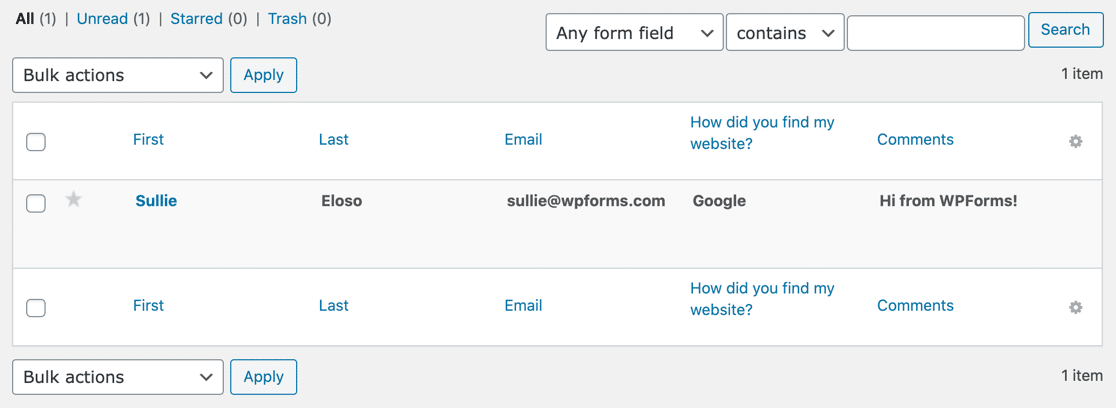
当您单击某个条目时,您将获得更详细的视图。
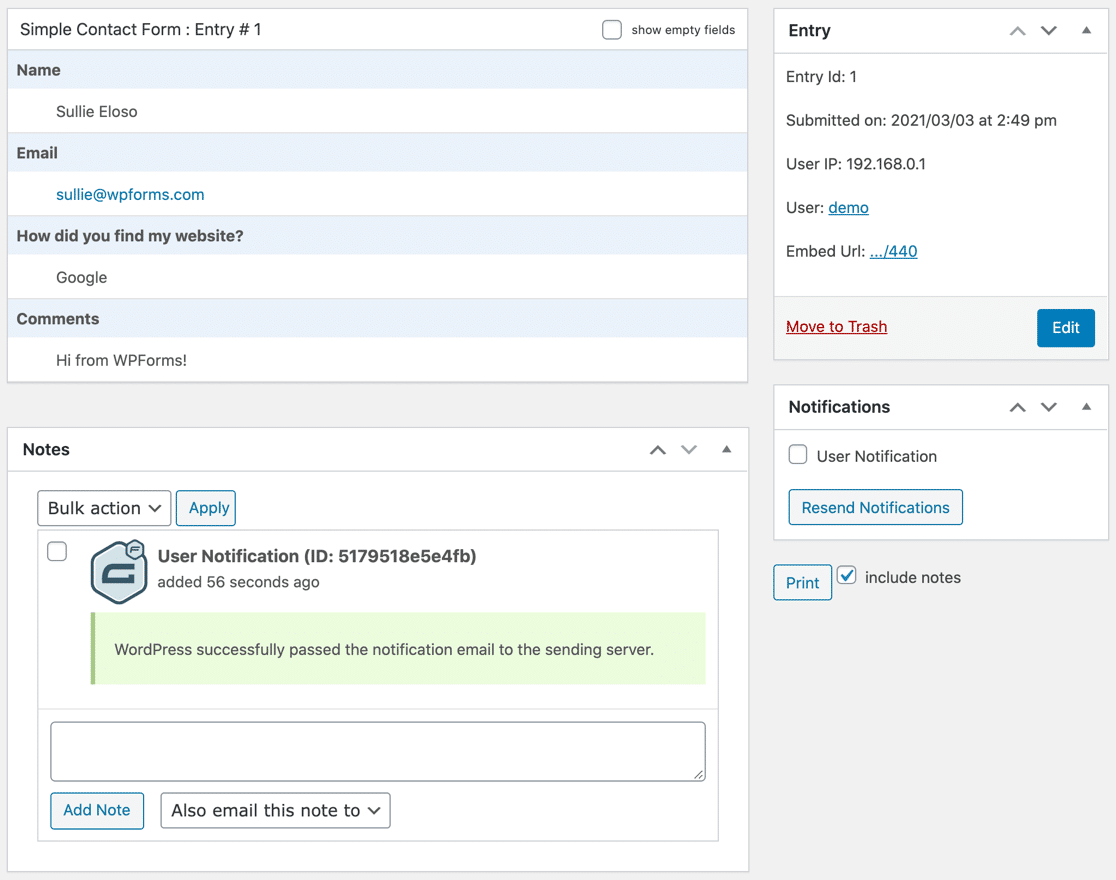
您不能从这些屏幕中的任何一个导出条目。 这是在插件的另一部分处理的。
Gravity Forms 也可以通过电子邮件发送条目。 有时它们会被标记为垃圾邮件。 这篇关于如何修复 Gravity Forms 不发送电子邮件的文章将引导您完成设置,以便您解决此问题。
如何查看 WPForms 条目
WPForms Lite 和 WPForms Pro 都通过电子邮件发送条目。
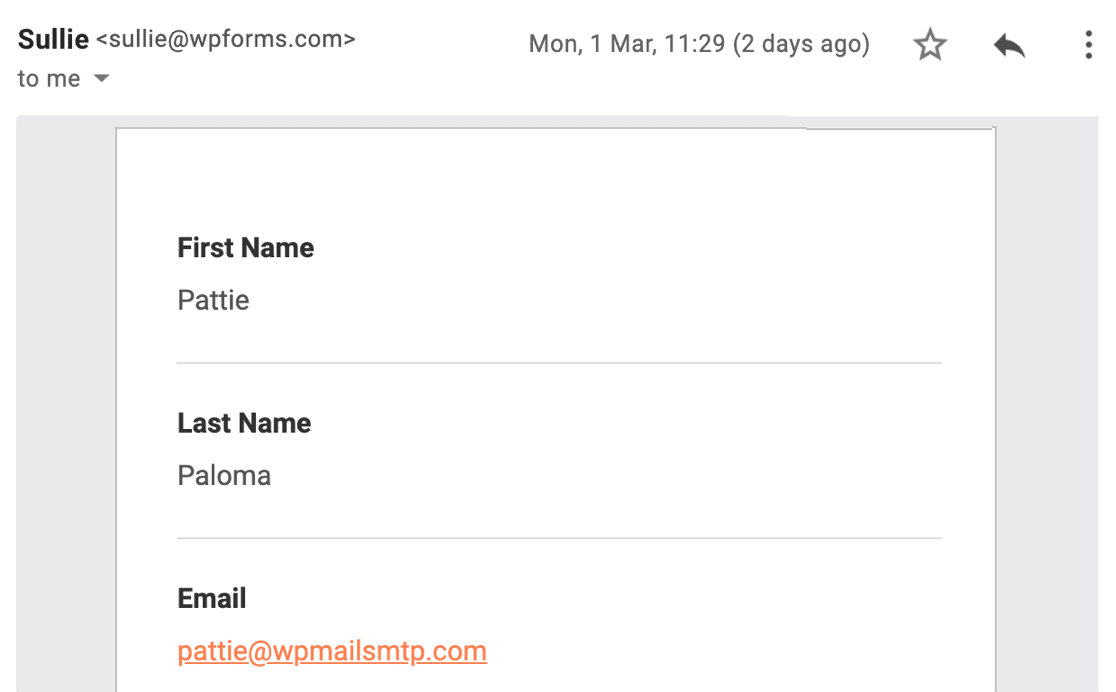
如果您有付费许可证,WPForms 还会在 WordPress 仪表板中存储条目。 有很多方法可以通过此屏幕处理您的条目。
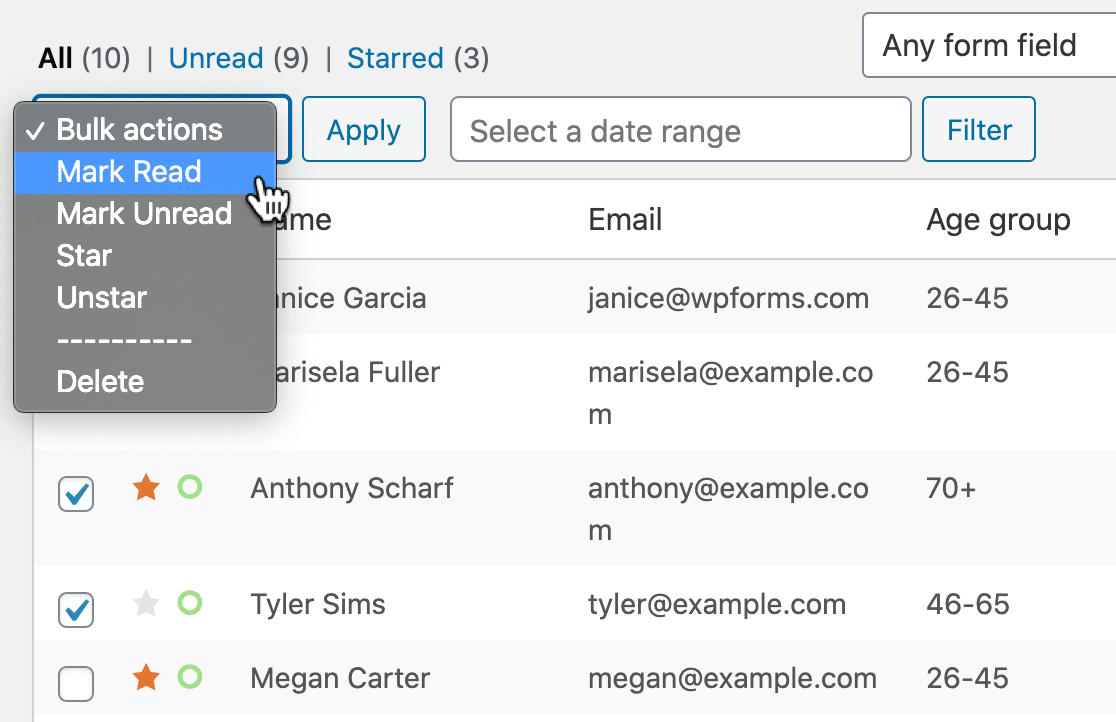

你可以:
- 将条目标记为已读或未读
- 明星参赛作品
- 将条目导出到 CSV 或 Excel 文件
- 删除条目
您还可以单击任何条目以查看 1 页上的所有详细信息。
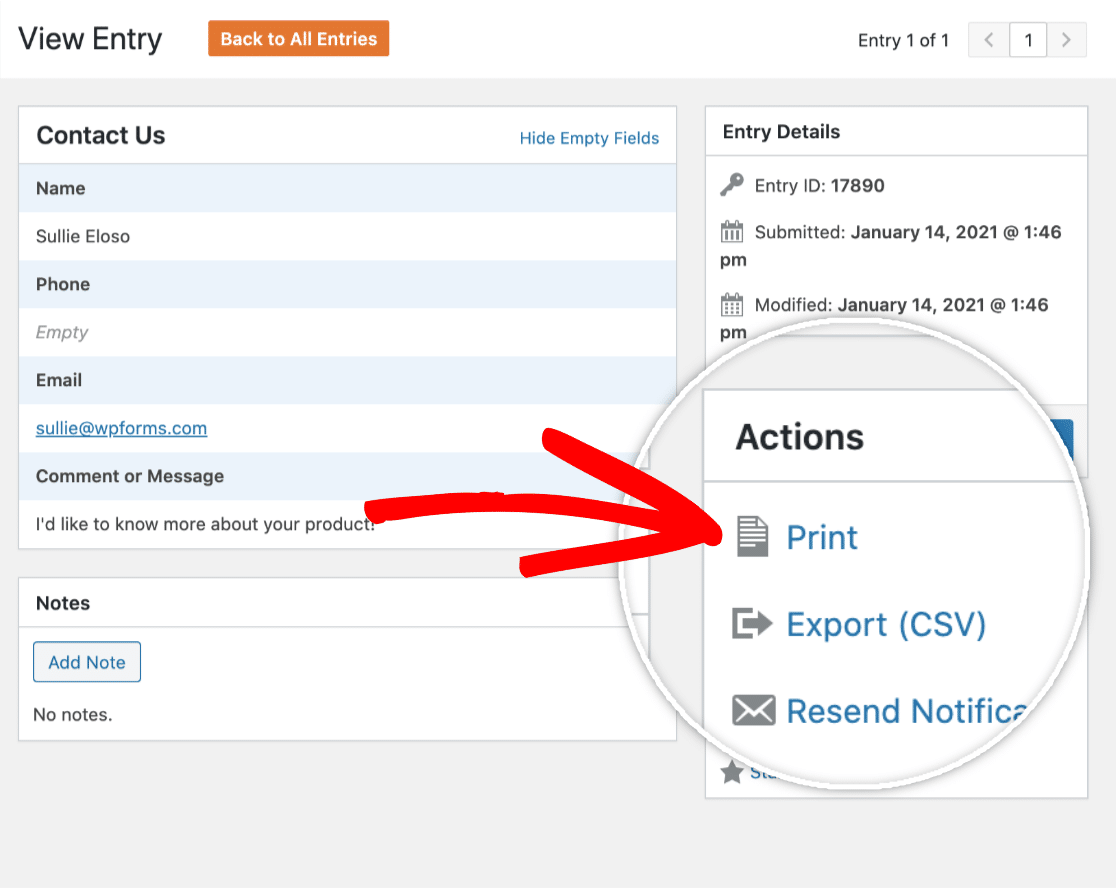
此屏幕可让您:
- 在 CSV 文件中单独导出条目
- 打印条目,或将其另存为 PDF
- 重新发送条目的电子邮件通知
- 添加笔记
- 和更多。
WPForms 有一种非常简洁的方式来管理打印输出,这在 Gravity Forms 中是找不到的。 您可以通过选择以下选项来缩小您的 PDF(或节省纸张):
- 打印时隐藏空字段
- 打印表单条目的紧凑视图。
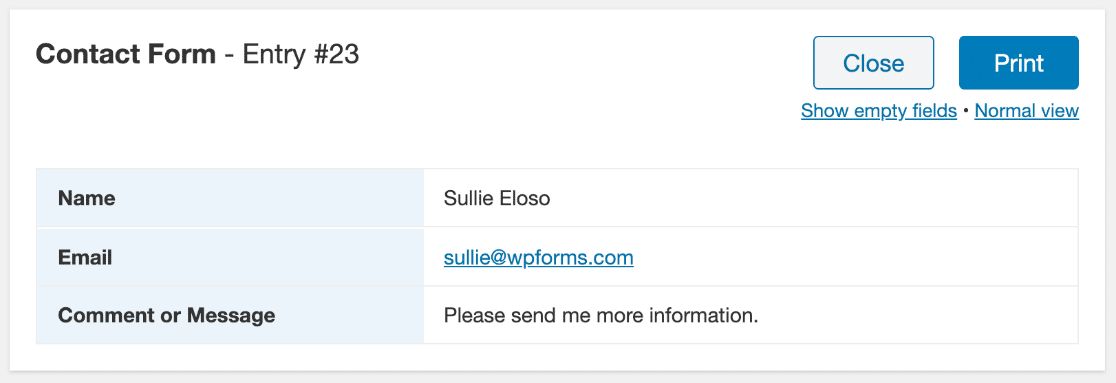
我们还能用我们的表单条目做什么?
令人敬畏的 Geolocation 插件将向您显示用户位置的地图。
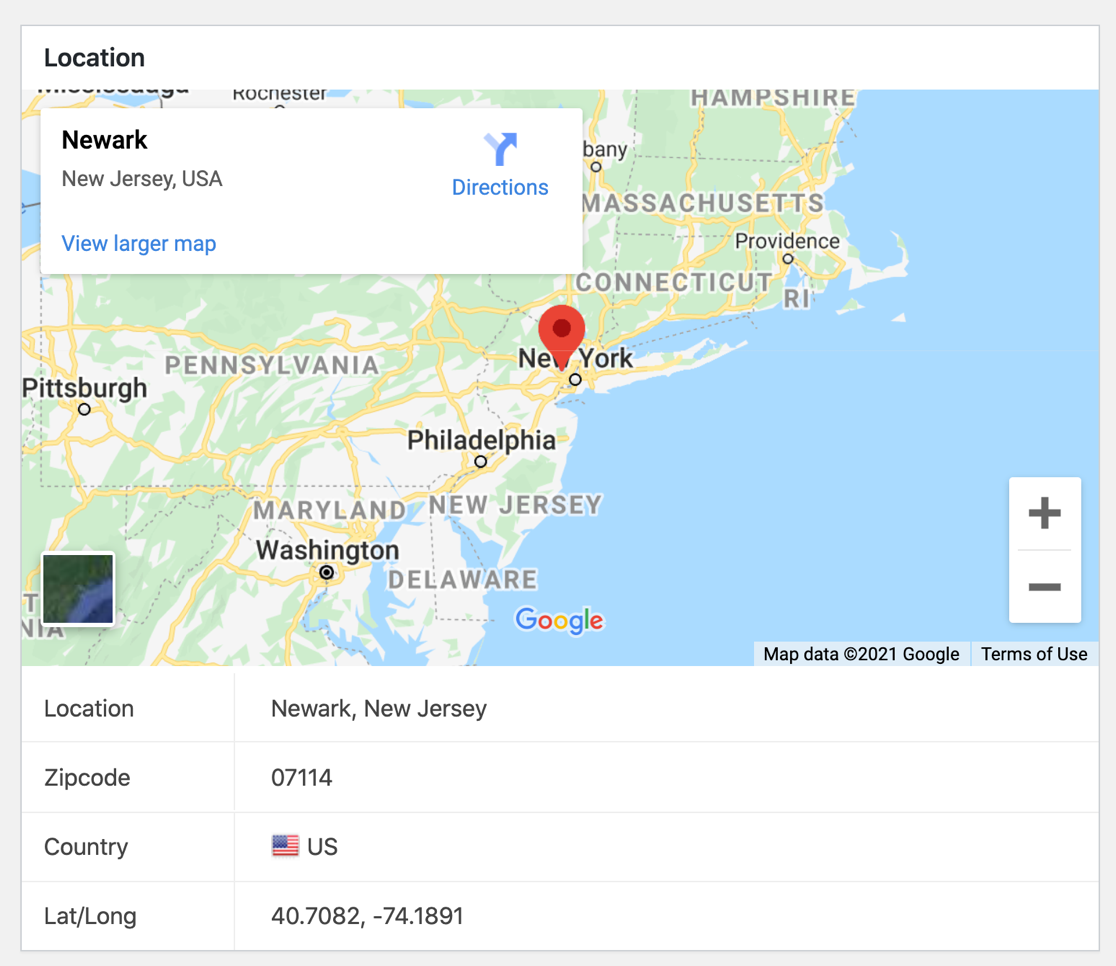
地理定位插件还支持:
- 位置弹出窗口
- 地址自动完成
- 通过拖动地图图钉填写地址字段
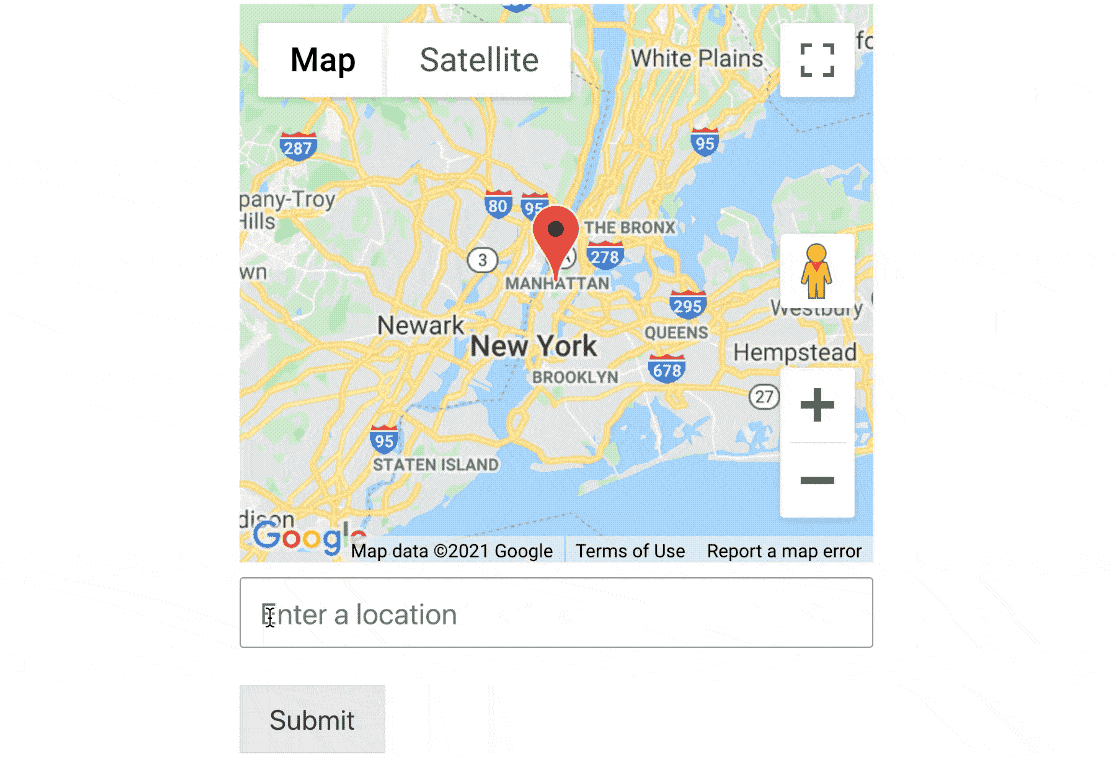
如果您正在尝试优化您的网站以实现转化,您还可以使用 User Journey 插件在提交表单之前查看用户访问了哪些页面。
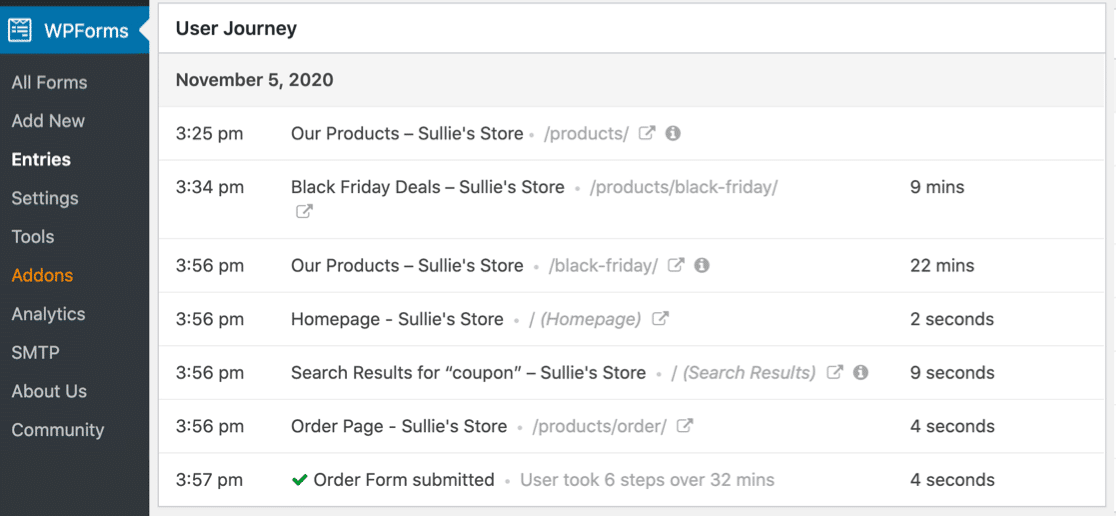
查看 WPForms 调查和投票的条目
WPForms 具有强大的调查和投票插件,可将条目存储转换为功能齐全的调查报告平台。
您可以在您网站上的任何表格上激活调查报告。 然后 WPForms 将制作精美的图表,您可以保存或打印。
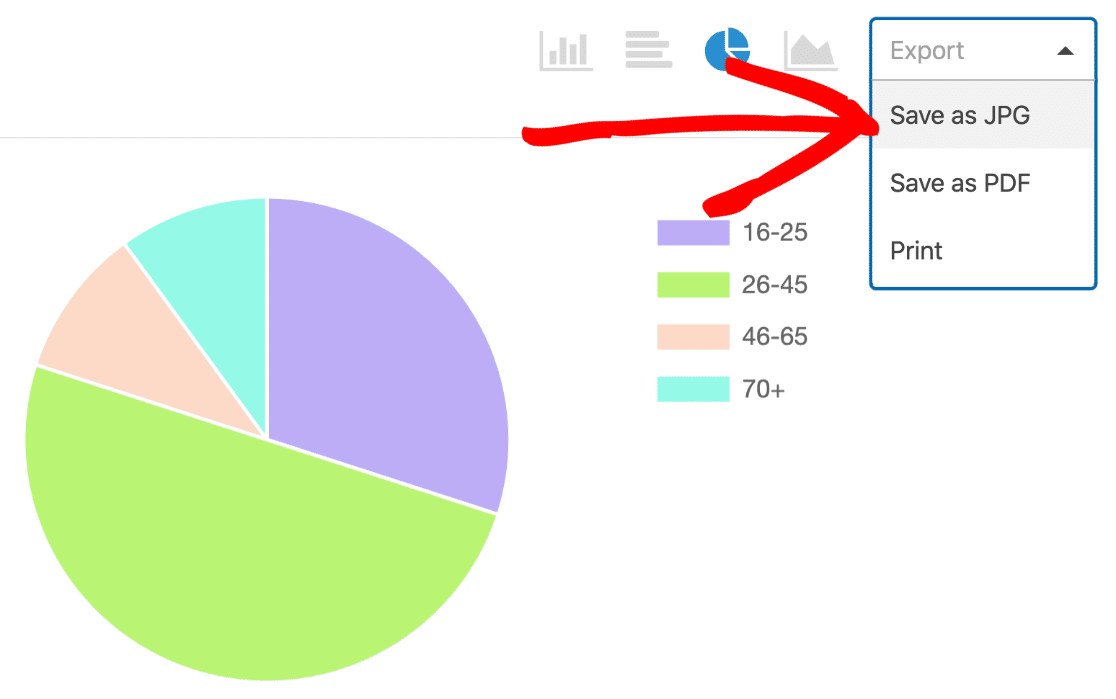
如果您使用过像李克特量表这样的专门调查问题,WPForms 会自动以适合问题类型的格式向您显示答案。
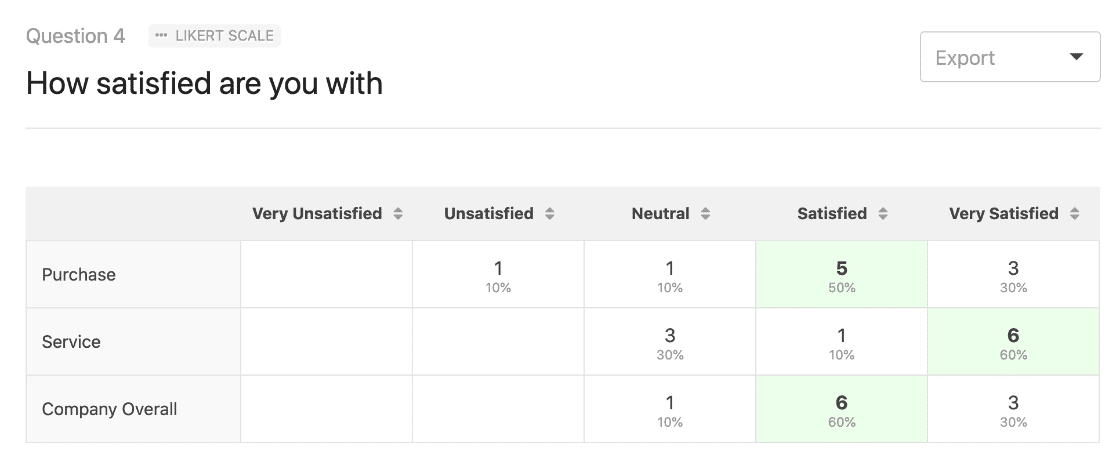
以 1 个 PDF 格式导出整个调查的图表很容易。 您可以通过单击下拉箭头在打印前轻松排除问题。
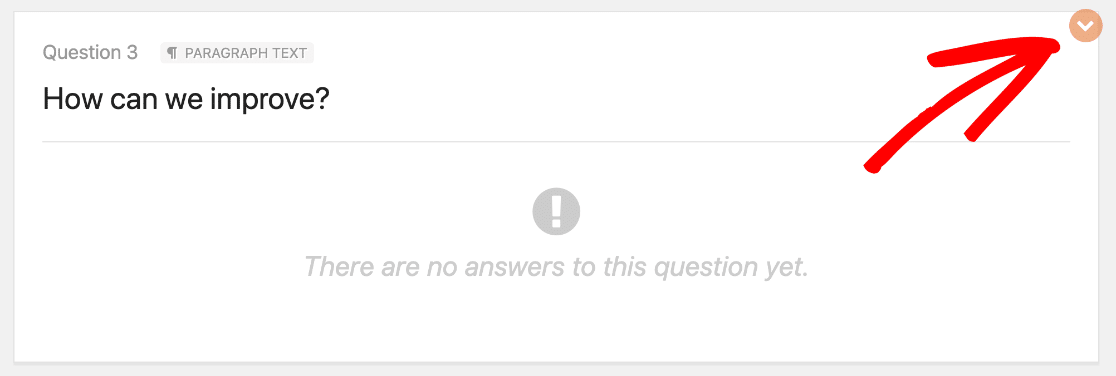
WPForms 调查和民意调查插件将条目管理提升到一个新的水平。 如果您想了解它与专业调查工具的对比,请查看我们的比较:
- SurveyMonkey 与 SurveyGizmo 与 WPForms
- SurveyMonkey 与 Qualtrics 与 WPForms
如果您在接收 WPForms 电子邮件时遇到任何困难,可以使用插件来解决问题。 查看本指南,了解如何修复 WPForms 不发送电子邮件的一些专家提示。
哪个表单生成器最适合阻止联系表单垃圾邮件?
每个表单构建器插件都有阻止联系表单垃圾邮件的方法。 随着时间的推移,垃圾邮件机器人会找到绕过这些方法的方法,因此最好有尽可能多的选择。
以下是每个插件和每个插件中的反垃圾邮件工具的细分。
| 重力形式 | 联系表格 7 | WPForms | |
|---|---|---|---|
| 反垃圾邮件表单令牌 | 不 | 不 | 是的 |
| 蜜罐验证码 | 是的 | 不 | 是的 |
| 谷歌验证码 | v2, v2 不可见 | v3 | v2, v2 隐形, v3 |
| 验证码 | 不 | 不 | 是的 |
| 自定义验证码(例如数学问题) | 不 | 不 | 是的 |
| 电子邮件地址允许名单/拒绝名单 | 不 | 不 | 是的 |
以下是这些选项的快速细分以及您应该使用它们的原因:
反垃圾邮件表单令牌
WPForms 反垃圾邮件令牌在阻止联系表单垃圾邮件方面非常有效。 它对您的人类访问者也是完全不可见的,因此当他们尝试与您联系时它不会妨碍您。
每个表单提交都有自己独特的代码,垃圾邮件机器人无法猜测。 因此,当机器人尝试通过您的表单发送垃圾邮件时,它不会提交。
您在 WPForms 中创建的每个新表单都会自动启用表单令牌。
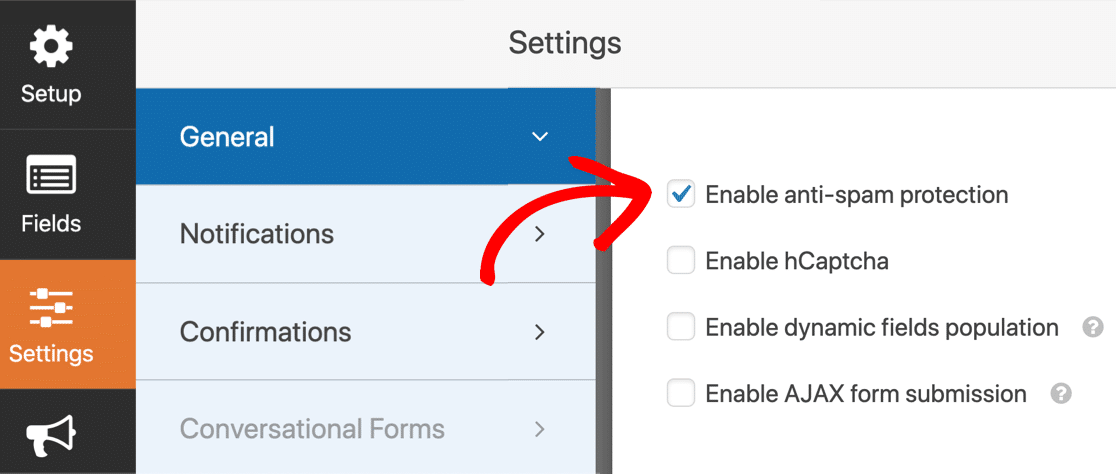
蜜罐验证码
蜜罐是表单上的一个秘密字段,旨在欺骗垃圾邮件机器人。 然而,大多数垃圾邮件脚本已被改编为绕过蜜罐领域,因此它们的效率比以前低了很多。
出于这个原因,依靠蜜罐来阻止 WordPress 网站上的垃圾邮件绝对不是一个好主意。
谷歌验证码
Google 的 reCAPTCHA 服务可能是最著名的反垃圾邮件工具。 WPForms 为您提供了 3 种不同的方式来使用 Google reCAPTCHA,因此您可以选择最适合您网站的方式。
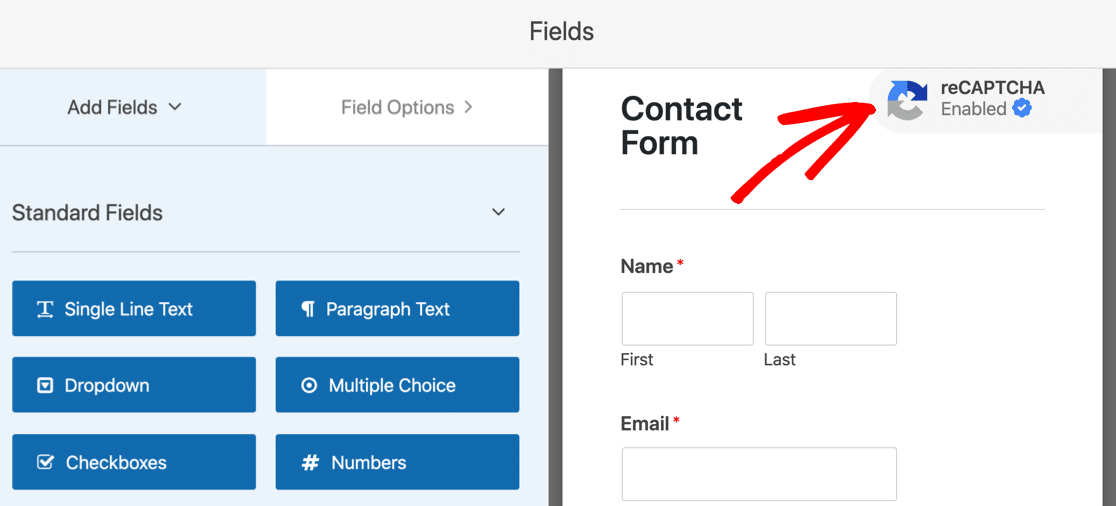
WPForms 是 reCAPTCHA 的最佳插件有两个原因:
1. 更多 reCAPTCHA 选项
WPForms 是唯一支持 v2、v2 invisible和v3 的插件。 在您的网站上设置 CAPTCHA 时,这为您提供了更多选择。
例如,v3 reCAPTCHA 是用于 AJAX 表单的最佳设置,但 Gravity Forms 不支持它。
2. 对 reCAPTCHA v3 的更多控制
Google reCAPTCHA v3 是专为高级用户设计的高级验证码。 如果阈值太高,它可能会阻止大量合法提交,因此您可能需要尝试使用Score Threshold 。
Contact Form 7 支持 v3 reCAPTCHA,默认阈值为 0.5,这非常激进,可能会阻止真正的提交。 更改阈值也很困难,因为您必须使用过滤器挂钩。
同样,我们又回到为一个非常基本的设置编写代码。
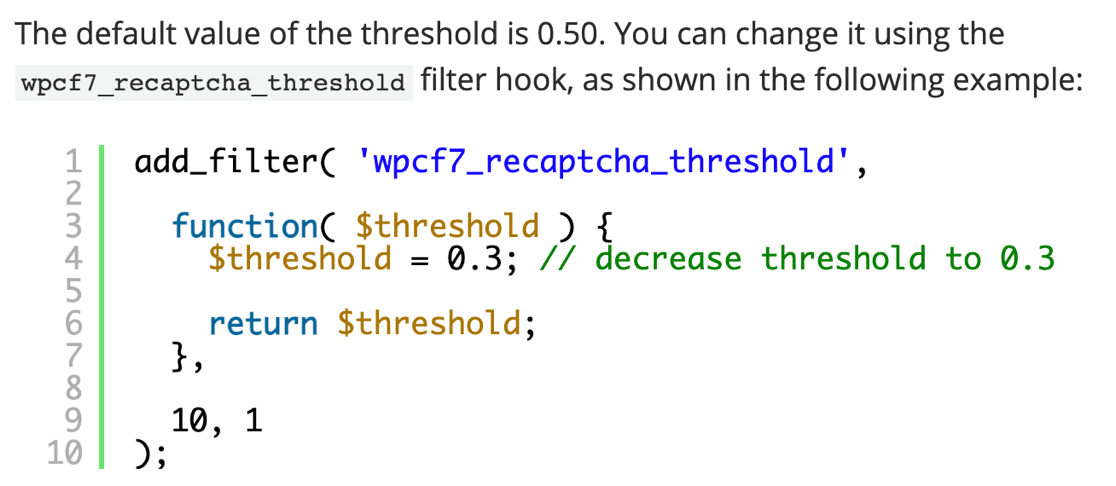
在 WPForms 中,分数阈值就在插件设置中。 以这种方式更改阈值要容易得多。

因此,如果您确实想使用 reCAPTCHA v3,WPForms 使您无需编写代码即可轻松使用。
验证码
如果您担心隐私,您可能更喜欢使用 hCaptcha 而不是 Google 反垃圾邮件字段。
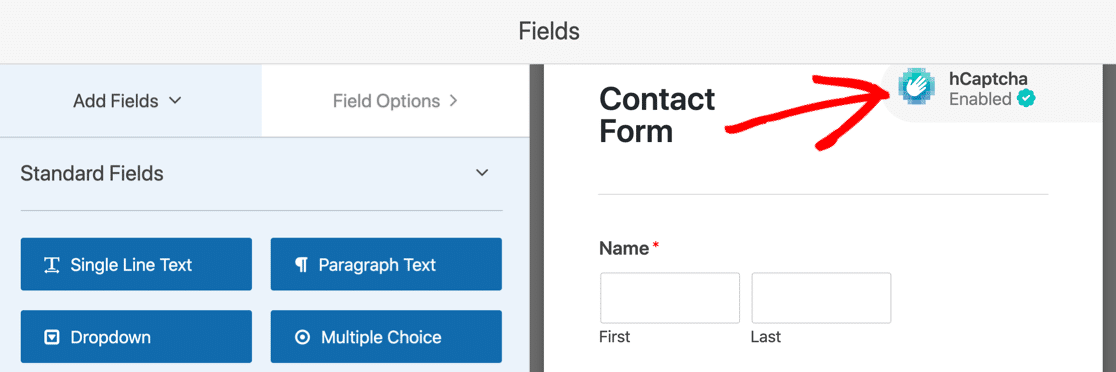
WPForms 是本文中唯一支持 hCaptcha 开箱即用的插件。
自定义验证码
WPForms Pro 用户可以使用数学问题(或自定义问答字段)来阻止联系表单垃圾邮件。
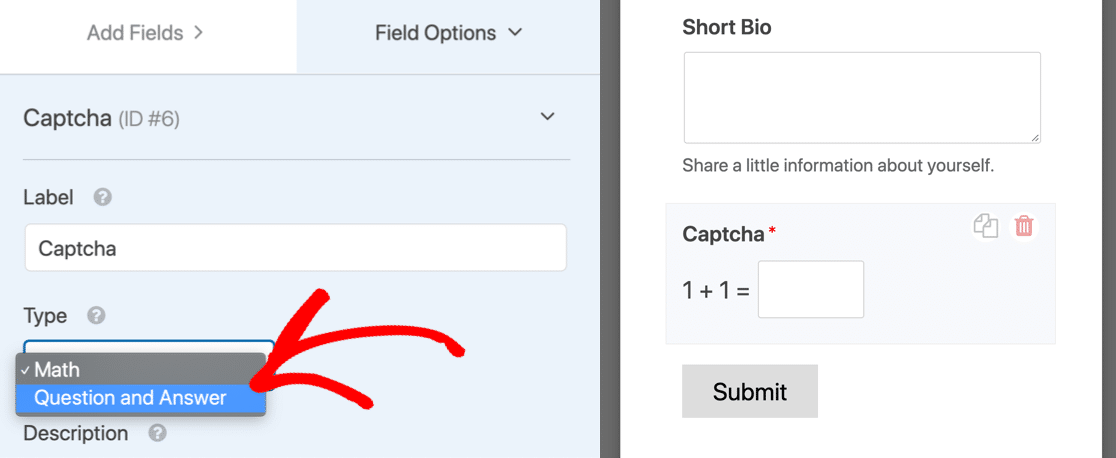
如果您想了解有关此功能的更多信息,请查看 WPForms 自定义验证码插件。
电子邮件地址允许名单/拒绝名单
在 WPForms 中,您可以轻松地阻止(或允许)表单上的电子邮件或域。
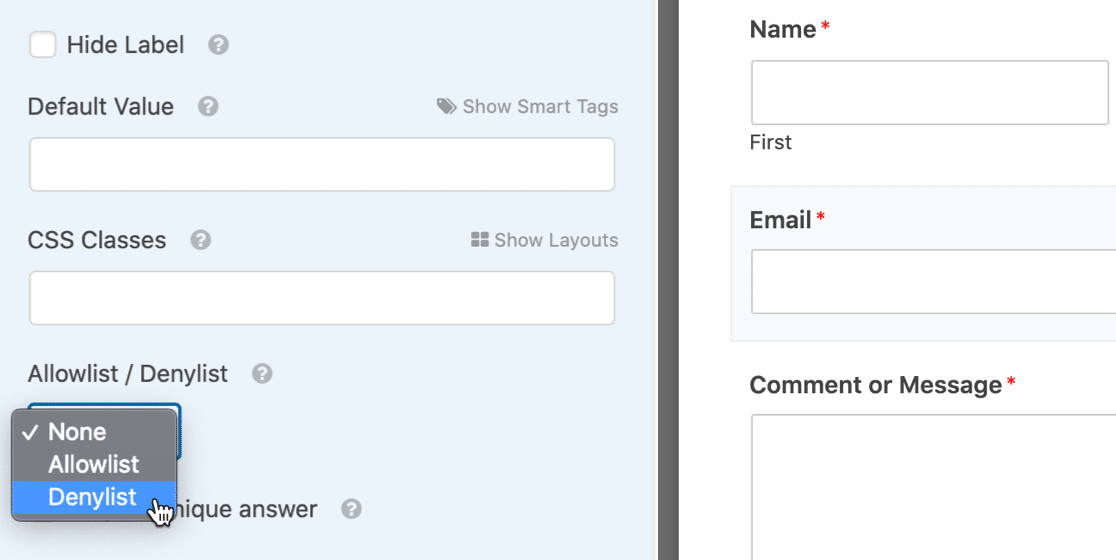
此功能可以轻松阻止持续存在的人类垃圾邮件发送者或从垃圾邮件域名中过滤掉提交的内容。 您可以在 WPForms 的付费或免费版本中使用它。
为您的 WordPress 表单获取支持
如果您遇到困难或有疑问,您将需要一种简单的方法来获得帮助。 让我们来看看 Gravity Forms vs Contact Form 7 vs WPForms 的可用支持。
| 表单生成器插件 | 联系表格 7 | WPForms | 重力形式 |
|---|---|---|---|
| 插件内的帮助按钮 | 不 | 是的 | 不 |
| 论坛支持 | 是的 | 是(精简版) | 不 |
| 票务支持 | 不 | 是(专业版) | 是的 |
| 文档 | 是的 | 是的 | 是的 |
| 官方脸书群组 | 不 | 是的 | 不 |
| 官方视频教程 | 不 | 75+ | 11 |
| 博客教程 | 不 | 是的 | 是的 |
我们可以很容易地看到 WPForms 拥有最多的支持选项,包括插件内部的很棒的帮助按钮。
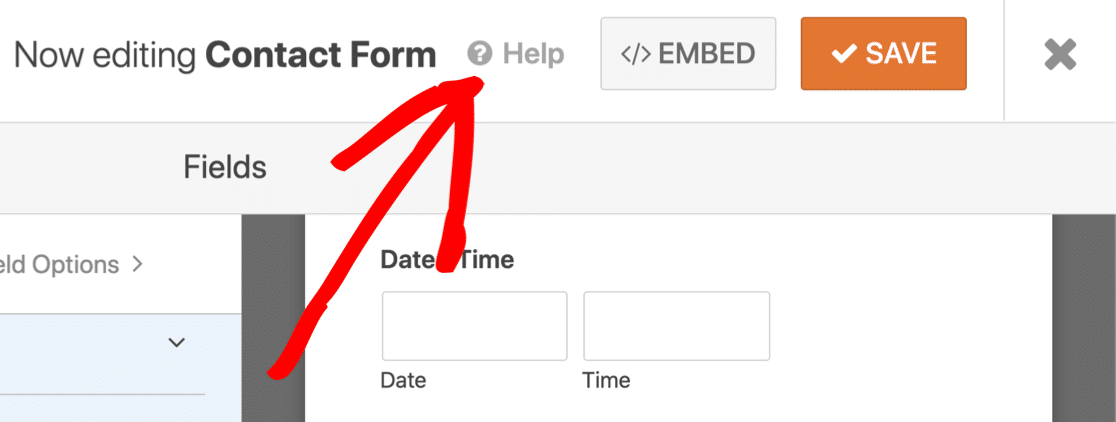
帮助按钮会将您带到与您正在处理的页面相匹配的文档部分。
WPForms 还通过以下方式提供大量免费支持资源:
- Facebook 上的 VIP 圈子
- WPForms YouTube 频道
- WPForms 博客
如果您遇到技术问题,或者您需要帮助您的表单以您想要的方式工作,您可以使用任何付费许可证提交支持票。
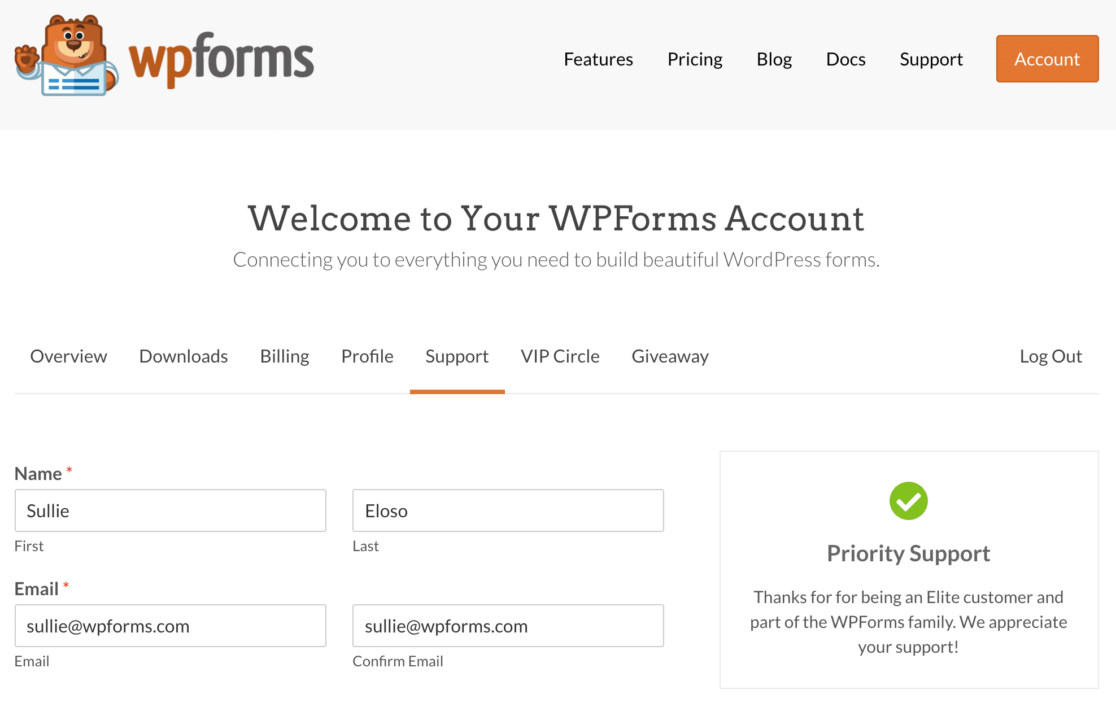
重力表格/联系表格 7/WPForms 的费用是多少?
所有这些表单构建器插件都有集成。 您想要的插件和集成将决定您支付的费用。
在本节中,我们将按价格对每个 1 进行细分,以便您可以轻松了解许可证的成本。
联系表 7 是免费的吗?
是的,基本的 Contact Form 7 插件是免费的。 您可以与插件集成 1 个:Constant Contact。
重力形式的成本是多少?
Gravity Forms 的起价为每年 59 美元。
WPForms 是免费的吗?
WPForms 的精简版永远 100% 免费。 您可以将它安装在无限的站点上,并根据需要制作任意数量的表格。
如需更多功能,我们建议升级到付费版本。 有 4 个定价层可供选择。
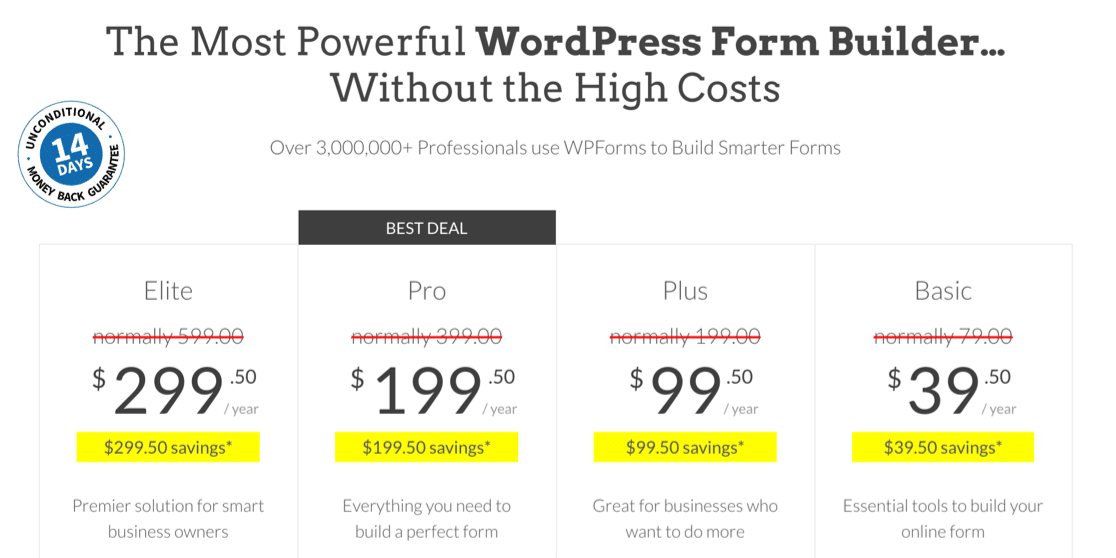
我们在促销活动中截取了此屏幕截图。 点击图片查看这些价格是否仍然可用!
这是您在每个价位获得的功能的概述。
WPForms 基础版——79 美元
Basic 为您提供 WPForms 中的所有可用字段以及一些方便的功能,以帮助您的企业或非营利组织。
在此级别,您将获得:
- 花式田野
- 多步骤表格
- 文件上传字段(以及将上传内容存储在媒体库中的功能)
- 智能条件逻辑
WPForms Basic 涵盖 1 个站点,许可证有效期为 1 年。
WPForms Plus – 199 美元
对于想要从他们的 WordPress 网站获得更多潜在客户的人来说,Plus 是一个很棒的升级。 它包括所有基本功能以及与以下各项的集成:
- 邮递员
- 韦伯
- 获取响应
- 滴
Plus 许可证适用于 3 个站点。
WPForms Pro – 399 美元
如果您经营小型企业,Pro 许可证是 WPForms 的最佳交易。
此许可证解锁了插件中的大部分功能,包括所有 100 多个表单模板、所有插件和所有高级字段。
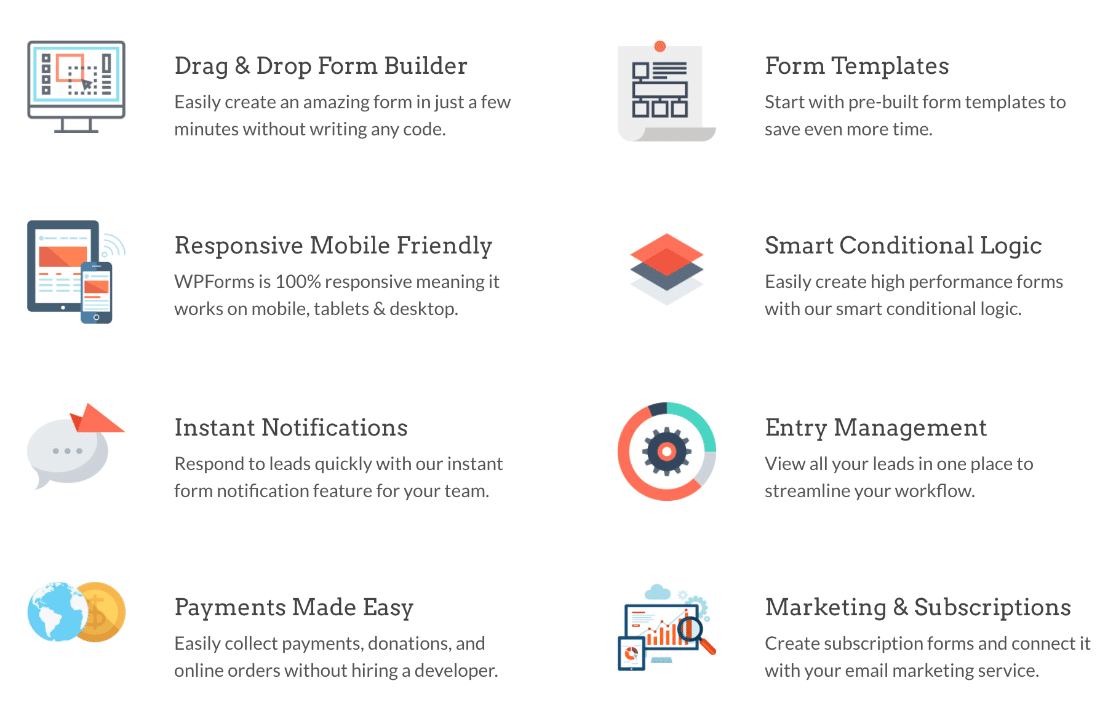
总之,您将解锁对以下功能的访问:
- PayPal 和 Stripe 的付款字段
- 表单登陆页面
- 会话形式
- 调查和投票工具
- 废弃表格捕获
- Zapier插件
- 数字签名
- 离线表格
- 表格储物柜
- 用户登记表
- 来宾帖子提交表格
您可以在 5 个站点上使用该许可证,并且您还将获得优先支持。
WPForms 精英 – 599 美元
WPForms Elite 许可证非常适合代理商和开发人员。 它允许您使用所有其他许可证级别的所有功能,此外:
- 网络钩子插件
- Authorize.Net 支付字段
- Salesforce 集成
- 活动活动集成
- 多站点支持
对于代理商来说,WPForms Elite 真的很棒。 有一个在线许可证管理器,可以轻松地从您的帐户中删除站点。
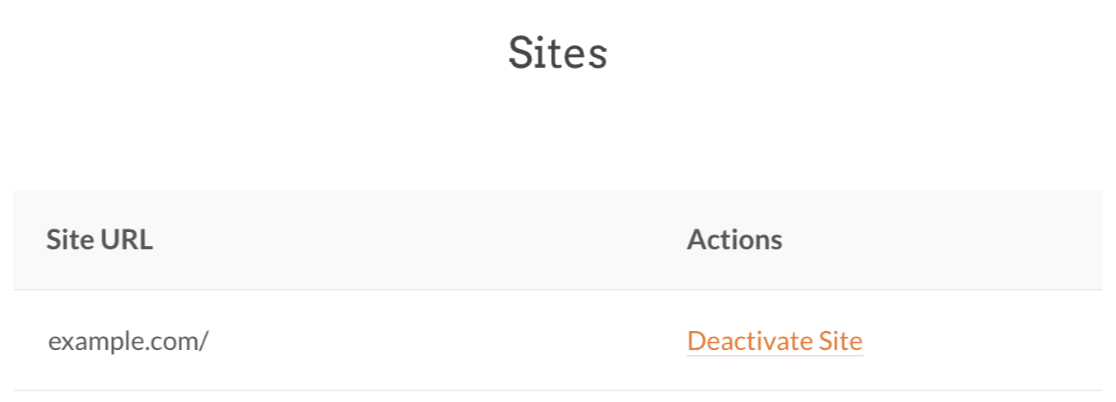
非营利组织的WPForms
非营利组织可以获得高达 75% 的通常许可费用折扣。
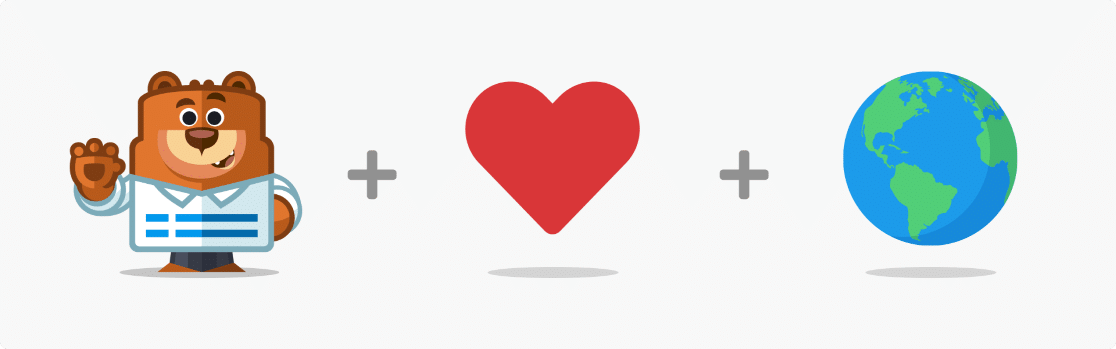
查看非营利定价页面以获取更多详细信息并申请非营利许可证。
就是这样。 现在是我们总结并宣布获胜者的时候了。
Gravity Forms vs Contact Form 7 vs WPForms:哪个最好?
在比较 Gravity Forms、Contact Form 7 和 WPForms 时,我们详细查看了:
- 用户体验
- 入口管理
- 如何在需要时获得帮助。
在所有这些领域, WPForms 都是明显的赢家。
我们有信心说 WPForms 是 WordPress 最好的表单构建器插件,因为:
- WPForms 是迄今为止最简单的表单构建器插件
- 正如我们所展示的,它是唯一真正的无代码表单构建器
- 您将通过拖放和单击嵌入来节省大量时间来构建表单
- WPForms 为您提供了在 WordPress 中嵌入表单的最多方法——包括很棒的 Elementor 模块
- 用于地理定位、调查和用户旅程的 Pro 插件使 WPForms 功能多样且功能强大
- 您可以导出、查看和打印您的条目并生成精美的调查报告。
立即升级到 WPForms Pro并查看所有出色的功能。 我们相信您会喜欢使用它! 但如果它不适合您的网站,您可以以任何理由获得退款——或者根本没有理由。
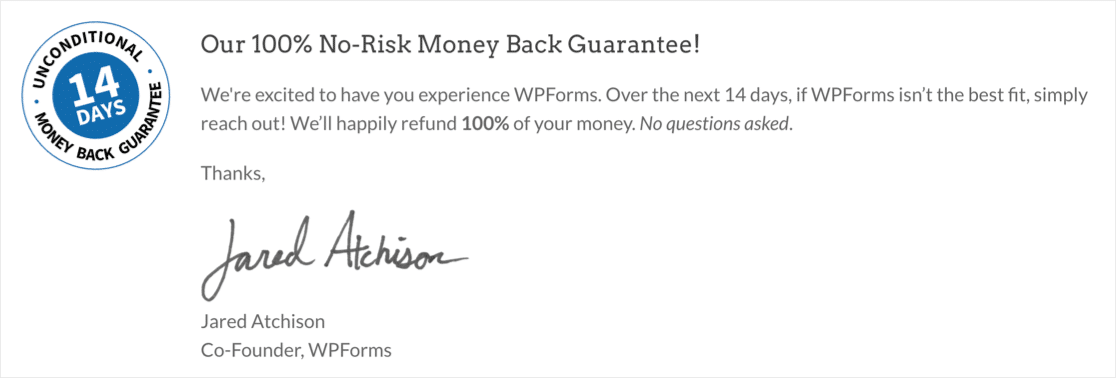
立即创建您的 WordPress 表单
下一步:探索 WPForms 中的高级功能
我们已经探索了 WPForms 的基础知识,但我们只是触及了皮毛。 想了解更多? 看看这些很棒的文章:
- 如何创建多步表单
- 如何在 1 个表单上接受文件上传和付款
- 如何创建客户调查
- 如何在 WordPress 中创建非营利捐赠表格
- 如何使用 Uncanny Automator 将 WPForms 连接到 MailPoet
- 最好的 Caldera Forms 替代品。
准备好构建您的表单了吗? 立即开始使用最简单的 WordPress 表单构建器插件。 WPForms Pro 包含许多免费模板,并提供 14 天退款保证。
如果本文对您有所帮助,请在 Facebook 和 Twitter 上关注我们,以获取更多免费的 WordPress 教程和指南。
